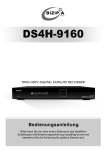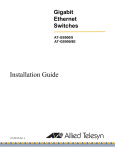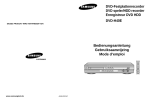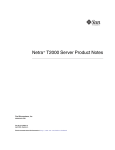Download DMC - 4000 T
Transcript
Bedienungsanleitung DMC-4000T Digitales Media Center mit integrierter Festplatte und DVD-Recorder Radix_4000T_Cover_Link_Ger.indd 1 2006-10-10 ソタネト 7:51:19 Sicherheitshinweise Dieses Digitale Media Center (oder DMC) wurde in Übereinstimmung mit den internationalen Sicherheitsrichtlinien hergestellt. Bitte lesen Sie die folgenden empfohlenen Sicherheitsvorkehrungen sorgfältig durch. STROMVERSORGUNG: Wechselstrom 95-250 V~, 50/60 Hz Betreiben Sie dieses DMC nur mit der auf dem Etikett mit den Betriebsdaten angegebenen Stromversorgung. Wenn Sie nicht sicher sind, mit welcher Art von Strom Ihr Haushalt versorgt wird, fragen Sie bitte Ihre lokale Stromversorgungsgesellschaft. Trennen Sie das Produkt vom Stromnetz, bevor Sie Wartungs- oder Installationsarbeiten ausführen. ÜBERLADEN: Überladen Sie keine Wandsteckdosen, Verlängerungskabel oder Adapter, da dies Brand oder Stromschlag verursachen kann. FLÜSSIGKEITEN: Halten Sie das DMC außer Reichweite von Flüssigkeiten. REINIGUNG: Ziehen Sie vor der Reinigung den Steckers des DMC aus der Steckdose. Verwenden Sie zur Reinigung der Außenseite ein leicht mit Wasser befeuchtetes Tuch (keine Lösungsmittel). LÜFTUNG: Blockieren Sie nicht die Lüftungsöffnungen des DMC. Vergewissern Sie sich, dass die Luft um das DMC frei zirkulieren kann. Setzen Sie das DMC niemals direkter Sonneneinstrahlung aus und bewahren Sie es nicht in der Nähe von Heizelementen (z.B. Raumheizkörpern) auf. Stapeln Sie niemals andere elektronische Geräte auf das DMC. Platzieren Sie das DMC mindestens 30mm von der Wand entfernt. ZUSATZGERÄTE: Verwenden Sie keine Zusatzgeräte, die nicht vom Hersteller empfohlen wurden. Diese könnten Gefahr verursachen oder Schaden am Gerät anrichten. ANSCHLUSS AN SIGNALKABEL UND TV: Schließen Sie alle Komponenten an, bevor Sie die Stromkabel in die Steckdosen stecken. Schalten Sie DMC, TV und andere Komponenten aus, bevor Sie irgendwelche Kabel anschließen oder abziehen. WARTUNG: Versuchen Sie nicht, dieses Produkt selbst zu warten. Jeder Versuch dazu hat ein Erlöschen der Garantie zur Folge. Überlassen Sie die Wartungsarbeiten einem qualifizierten Wartungsbetrieb. BLITZ: Wenn das DMC in einem Gebiet mit hoher Blitzaktivität installiert wird, sind Schutzgeräte für die Netzverbindung und die Antenne des DMC erforderlich. Bei Gewittern sind auch die Schutzanleitungen der jeweiligen Hersteller der anderen an das DMC angeschlossen Geräte wie TV, Stereoanlage usw.zu beachten. AUSTAUSCH VON TEILEN: Wenn Austauschteile erforderlich sind, vergewissern Sie sich bitte, dass der Wartungstechniker vom Hersteller spezifizierte Teile oder Teile mit den gleichen Eigenschaften wie die Originalteile verwendet. Nicht autorisierter Austausch kann zusätzliche Schäden am Gerät verursachen. GEBRAUCH: Bewegen Sie das DMC nicht während eine Disc abgespielt wird. Dies könnte Kratzer oder andere Schäden verursachen und interne Bestandteile des DMC angreifen. • Achten Sie darauf, dass Sie nicht mit Ihrer Hand in das Disc-Fach geraten. • Legen Sie keine anderen Gegenstände als die Disc in das Disc-Fach. • Vergewissern Sie sich, nach Gebrauch die Disc zu entfernen und das DMC auszuschalten. • Ziehen Sie das Stromkabel aus der Steckdose, wenn Sie das DMC während längerer Zeit nicht verwenden wollen. • Reinigen Sie eine Disc, indem Sie in einer geraden Linie von der Innenseite zur Außenseite wischen. 2 Radix_4000T_Chapter1_Link_Ger.indd 2 2006-10-10 ソタネト 7:52:07 Sicherheitsmaßnahmen HDD (Festplattenlaufwerk) Die Festplatte hat eine hohe Speicherdichte, wodurch eine lange Aufnahmedauer und ein schneller Zugriff auf eingegebene Daten möglich sind. Durch Stöße, Vibrationen oder Staub könnte diese jedoch beschädigt werden. Sie sollte auch außerhalb der Reichweite von Magneten bewahrt werden. Um zu vermeiden, dass wichtige Daten verloren gehen, beachten Sie bitte folgende Sicherheitsvorkehrungen: • Verwenden Sie das DMC nicht an einem Ort, an dem extreme Temperaturveränderungen auftreten. • Setzen Sie das DMC keinen starken Erschütterungen aus. • Positionieren Sie das DMC nicht an einem unstabilen Platz oder an einer Stelle, an der mechanische Vibrationen auftreten. Disc-Gebrauch • Verwenden Sie Discs mit gleichmäßiger Form. Wenn eine ungleichmäßige Disc verwendet wird (eine Disc mit einer speziellen Form), kann das DMC beschädigt werden. Vorsichtsmaßnahmen beim Disc-Gebrauch • Vermeiden Sie das Berühren der Oberfläche einer Disc, auf der aufgezeichnet wird. • Schreiben Sie nicht mit Kugelschreiber oder Bleistift auf der bedruckten Seite. • Verwenden Sie keine Reinigungssprays für Schallplatten oder Antistatikmittel. Verwenden Sie auch keine flüchtigen Chemikalien wie Benzol oder Verdünner. • Bringen Sie auf Discs keine Etiketten oder Aufkleber an. (Verwenden Sie keine Discs, die mit offen liegendem Klebeband repariert wurden oder Reste von entfernten Aufklebern enthalten.) • Verwenden Sie keine kratzsicheren Schutzhüllen oder Cover. • Verwenden Sie keine Discs, die mit handelsüblichen Etikettdruckern bedruckt worden sind. • Laden Sie keine verbogenen oder gebrochenen Discs. Lagerung von Discs Seien Sie vorsichtig, die Disc nicht zu beschädigen, da die darauf befindlichen Daten sehr stark auf Umgebungseinflüsse reagieren. • • • • • Bewahren Sie Discs nicht unter direkter Sonneneinstrahlung. Bewahren Sie Discs an einem kühlen und gut gelüfteten Ort. Lagern Sie sie in vertikaler Position. Bewahren Sie sie in einer sauberen Schutzhülle. Wenn Sie Ihre Disc plötzlich von einem kalten an einen warmen Ort bringen, kann an den Bedienelementen und der Linse Kondensation auftreten und eine abweichende Wiedergabe verursachen. Wenn dies auftritt, nehmen Sie die Disc heraus und warten Sie zwei Stunden bei eingeschaltetem Gerät, bevor Sie mit der Wiedergabe fortfahren. 3 Radix_4000T_Chapter1_Link_Ger.indd 3 2006-10-10 ソタネト 7:52:08 Nur für DVD-Player 1. WARNUNG Der Gebrauch von anderen Steuerungen oder Einstellungen oder das Ausführen von anderen Schritten als den hier beschriebenen kann zur Bloßstellung an gefährliche Strahlung führen. Der DVD-Player ist klassifiziert als Laserprodukt der Klasse 1. Das Etikett für das Klasse 1- Laserprodukt befindet sich an der Außenseite. 2. Unterstützte Disc-Formate Folgende Discs können in Ihrem DVD-Player benutzt werden. Hinweis: Unterstützte Discs können sich von den folgenden Discs unterscheiden. • DVD Video (Digital Versatile Disc) • Video CD • Super Video CD • Audio CD • Wieder beschreibbare DVD • MP3 3. Gebietscodes von DVD-Player and DVDs Da DVD-Filme normalerweise nicht gleichzeitig in allen Teilen der Welt veröffentlicht werden, besitzen alle DVD-Player einen spezifischen Gebietscode. Discs können mit einem optionalen Gebietscode versehen werden. Wenn der Gebietscode des Players ein anderer ist als der der Disc, ist keine Wiedergabe möglich. DVDs müssen mit ALL für alle Gebiete oder mit der spezifischen Nummer für das spezifisches Gebiet markiert sein, damit sie in diesem Gerät funktionieren. Ist die DVD mit einem anderen Gebietscode markiert, kann sie nicht in diesem DVD-Player abgespielt werden. Es ist möglich, dass einige DVDs kein Gebietscodeetikett haben, obwohl ihre Wiedergabe durch Gebietsbegrenzungen untersagt ist. Gebiet 2 Europa, Japan, Mittlerer Osten, Ägypten, Südafrika und Grönland Ordnungsgemäße Entsorgung dieses Produktes (Elektrische & Elektronische Abfallprodukte) (Anwendbar in der Europäischen Union und anderen europäischen Ländern mit separaten Entsorgungssystemen) Diese Markierung auf dem Produkt oder seiner Dokumentation zeigt an, dass das Gerät am Ende seiner Lebensdauer nicht zusammen mit anderem Haushaltsabfall entsorgt werden darf. Um möglichen Schaden an der Umwelt oder an der Gesundheit von Menschen durch unkontrollierte Abfallbeseitigung zu vermeiden, trennen sie dieses Produkt bitte von anderen Arten von Abfall und recyceln sie es auf verantwortungsbewusste Weise, um die umweltverträgliche Wiederverwertung materieller Güter zu unterstützen. Für Einzelheiten über wo und wie sie das Produkt auf umweltfreundliche Weise entsorgen können sollten sich Privatpersonen entweder an den Einzelhandel, bei dem sie das Produkt gekauft haben, oder die betreffende Behörde ihrer Gemeinde wenden. Geschäftspersonen sollten sich an ihren Lieferbetrieb wenden und die Bestimmungen und Bedingungen des Kaufvertrags überprüfen. Dieses Produkt sollte zur Entsorgung von anderem kommerziellen Abfall getrennt werden. 4 Radix_4000T_Chapter1_Link_Ger.indd 4 2006-10-10 ソタネト 7:52:08 Hinweis Copyright Copyright © 2006 durch Radix, Inc. Alle Rechte vorbehalten. Dieses Dokument enthält Informationen, die Eigentum von Radix, Inc. sind. Es dient ausschließlich dem Zweck des Betriebs und der Wartung von Produkten von Radix, Inc. Kein Teil dieser Ausgabe darf für irgendeinen anderen Zweck verwendet werden und darf nicht in irgendeiner Form, mit irgendwelchen Mitteln, in seiner Gesamtheit oder teilweise ohne vorherige, ausdrückliche, schriftliche Zustimmung von Radix, Inc.reproduziert, kopiert, bekannt gegeben, übertragen oder in einem Retrievalsystem gespeichert werden oder in irgendeine menschliche Sprache oder eine Computersprache übersetzt werden. Warenzeichen Hergestellt unter Lizenz von Dolby Laboratories. Dolby und das Doppel-D-Symbol sind Warenzeichen von Dolby Laboratories. In dieses Produkt ist Technologie zum Schutz des Copyrights eingebaut, die durch U.S. Patente und andere intellektuelle Eigentumsrechte geschützt wird. Die Verwendung dieser Technologie zum Schutz des Copyrights muss von Macrovision genehmigt werden und ist, insofern nicht von Macrovision anderweitig gestattet, ausschließlich für den haushaltlichen und anderen eingeschränkten Gebrauch bestimmt. Umgekehrtes Engineering oder Demontage ist untersagt. U.S Patente Nr. 4,631,603;4,907,093:5,315,448; und 6,513,132 Wir danken Ihnen für den Kauf eines Radix DMC. Bitte lesen Sie diese Gebrauchsanleitung sorgfältig, damit Sie das DMC auf sichere Weise installieren, benutzen und mit Höchstleistung instand halten können. Bewahren Sie diese Gebrauchsanleitung zur späteren Verwendung in der Nähe Ihres DMC. Obwohl alle Anstrengungen für die Gewährleistung der Genauigkeit dieses Dokuments unternommen wurden, kann Radix, Inc. keine Verantwortung für darin vorkommende Fehler übernehmen. Änderungen dieser Informationen sind vorbehalten. 5 Radix_4000T_Chapter1_Link_Ger.indd 5 2006-10-10 ソタネト 7:52:08 Inhalt Sicherheitsmaßnahmen Nur für DVD-Player .........................................4 Hinweis Copyright.........................................................5 Warenzeichen .................................................5 Erste Schritte Einführung ......................................................8 Funktionen ......................................................8 Auspacken des Geräts ...................................9 Zubehör ......................................................... 9 Vorbereiten der Fernbedienung..................... 9 Beschreibung................................................10 Vorderseite .................................................. 10 Display der Vorderseite ................................11 Rückseite..................................................... 12 Fernbedienung ........................................... 13 Anschließen Ihres DMC ...............................16 Anschließen des TV-Geräts mit RF-Kabel und SCART-Kabel ....................................... 16 Anschluss des TV-Geräts mit Videokabeln/ S-Videokabeln/Komponenten-Videokabeln und Audiokabeln. ......................................... 17 Anschließen eines Audio-Systems .............. 18 Anschließen von externen Geräten ............. 18 Schnellstart Einschalten & Installations-Wizard .............19 Bedienungsgrundlagen Modus-Wahl ..................................................20 Programm ändern ........................................20 Verwendung der Informationsleiste............21 Allgemeine Informationen............................ 21 Detaillierte Programminformationen ............ 21 Lautstärkereglung und Stummschaltung ..22 Ändern der Untertitel....................................22 Wahl der Audio-Sprache ..............................22 Ansicht des Teletexts (TTX).........................23 Optionsliste ...................................................23 Verlauf (Nur im Live-Modus)........................ 23 Sortieren (Live/Programmliste).................... 24 Sperren/freigeben (Live/Programmliste) ..... 24 Zur Liste hinzufü (Live/Programmliste)........ 24 Timer (Live/Programmliste) ......................... 24 Löschen (Nur im Programmlisten-Modus)... 24 Verwendung des Elektronischen Programmführers (EPG) ..............................25 Ansicht der Funktion Bild-in-Bild (PIP) ......26 Auswechseln des PIP ................................. 26 Verschieben des PIP .................................. 26 Aufnahme Direkte Aufnahme .........................................27 Aufnehmen der Live-Kanäle ....................... 27 Aufnahmen von externen Geräten .............. 28 TimeShift-Aufnahmen ..................................29 Verwendung der Tab-Taste ..........................30 Programmierung von (Timer-) Aufnahmen ..31 Bearbeiten der Aufnahme-Programmierung ..33 Bearbeiten einer Aufnahme-Programmierung ..33 Löschen der Aufnahme-Programmierung ... 34 Wiedergabe Wiedergabe—Festplattenmodus.................35 Wiedergabe eines auf der Festplatte aufgenommenen Programms ...................... 35 Verwendung der Lesezeichen-Funktion im Festplattenmodus oder TimeShift-Modus.... 35 Wiederholfunktion........................................ 37 Die Verwendung von optionalen Funktionen im Menü der Abspielliste........... 37 Verwendung der optionalen Funktionen während des Abspielens eines aufgenommenen Programms ...................... 37 Wiedergabe—DVD-Modus ...........................39 Abspielen einer Audio CD (CD-DA und MP3-Discs) ............................. 39 Wiederholen eines Tracks oder einer Disc .. 40 Wiedergabe eines auf DVD aufgenommenen Programms ...................... 40 Abspielen einer DVD oder VCD .................. 40 Kapitel überspringen ................................... 41 Wiederholen eines Kapitels, Titels oder einer Disc ................................... 41 Ändern der Kameraeinstellung .................... 41 System-Setup Ortszeit ..........................................................42 Automat. Zeiteinst. ...................................... 42 Zeit & Datum einstellen ............................... 42 Greenwich Mean Time (GMT) ..................... 42 Zeitdifferenz ................................................. 43 Sommerzeit ................................................. 43 6 Radix_4000T_Chapter1_Link_Ger.indd 6 2006-10-10 ソタネト 7:52:08 TV-Setup ........................................................43 TV-Typ ......................................................... 43 Videoformat ................................................. 43 Bildschirmformat.......................................... 44 Audioausgabe ............................................. 44 RF-Kanal ..................................................... 45 OSD-Setup.....................................................45 Menüsprache............................................... 45 Transparenz ................................................ 45 Banner-Anzeigedauer ................................. 46 Werkseinstellungen .....................................46 Antennenverstärker .....................................46 Duplikat verbergen .......................................46 Programm Manager Programme bearbeiten ................................47 Programme löschen .................................... 47 Programme umbenennen............................ 47 Auswahl aller Programme ........................... 48 Programme neu sortieren............................ 48 Programme sperren und freigeben ............. 48 Verlassen des Menüs .................................. 48 Favoriten Manager .......................................49 Erstellen einer neuen Favoritenliste ............ 49 Bearbeiten von Favoritenlisten .................... 49 Installation Automatisch ..................................................52 Manuel ...........................................................52 Erweiterte Suche ..........................................53 Elternkontrolle Neues Kennwort festlegen ..........................54 Elternkontrolle ..............................................54 Altersfreigabe ...............................................54 Festplatten Manager Abspielen und Bearbeiten von Programmen auf der Abspielliste ...............55 Aufnahmedauer ............................................56 TimeShift-Dauer ............................................56 Auto-TimeShift ..............................................56 Festplatte formatieren ..................................57 Festplatte auf Standby .................................57 Festplatteninformation.................................57 DVD-Manager DVD-Brennvorgang - Kopieren von Festplatte auf DVD........................................59 PBC (Play Back Control = Wiedergabesteuerung) für VCD ..................59 TIMER Timer progr. Hinzufügen einer neuen TIMER...................60 Aufzeichnungs Medium ............................... 60 Programm.................................................... 61 Modus.......................................................... 61 Zeit .............................................................. 61 Datum .......................................................... 61 Dauer........................................................... 62 Freier Speicherplatz .................................... 62 Memo-Titel eingeben ................................... 62 Bestätigung von Timer progr. ...................... 62 Systeminformationen Überprüfung der Systemversion Ihres DMC ..63 Upgrade von Systemsoftware .....................63 Upgrade OTA (drahtlos) .............................. 63 Upgrade über RS-232 ................................ 64 Upgrade über USB ...................................... 64 Upgrade über DVD ...................................... 64 Anhang Hilfe bei Fehlern............................................65 Recycling und Entsorgung ..........................65 Technische Daten .........................................66 Tuner / Front-End Demodulator................... 66 Transport-Demultiplexer .............................. 66 Video-Decodierungsparameter ................... 66 Audio-Decodierungsparameter ................... 66 Unterstützt Disc-Medien .............................. 66 Unterstützt Festplatten ............................... 66 Basisband Video/Audio Ausgabe ................ 67 Vorderseite .................................................. 67 Rückseite..................................................... 67 Fernbedienung ........................................... 67 Allgemeine Informationen............................ 67 Haltbare DVD-Medien ...................................68 DVD+R Medien ........................................... 68 DVD-R Medien ............................................ 70 DVD+RW Medien ........................................ 71 DVD-RW Medien ......................................... 72 7 Radix_4000T_Chapter1_Link_Ger.indd 7 2006-10-10 ソタネト 7:52:09 Erste Schritte Einführung Wir danken Ihnen für den Kauf dieses DMC. Alle in unseren Fabriken hergestellten DMC-Produkte entsprechen dem höchsten betreffenden ISO 9002-Standard. Wir hoffen, dass Sie viel Freude mit dem Gebrauch dieses Produktes haben werden. Funktionen Dieses Produkt ist mit folgenden Funktionen ausgestattet: • 2 x Digitaler Tuner • Mehrfacher DVB-T Empfang • PVR mit eingebautem Festplattenlaufwerk (160GB) • DVD Wiedergabe • Analoge & digitale Aufnahme auf DVD-Medien und Festplattenlaufwerk • Bild in Bild • Einfache Bedienung über OSD (On Screen Display - Bildschirmanzeige) • 3 SCART-Anschlüsse für TV, VCR (Videorekorder) und andere Geräte • Infrarot-Fernbedienung • RS-232 Serielle Verbindung für den Anschluss an einen PC • Messung der Signalstärke der Anzeige für einfache Ersteinrichtung • Audiofunktionen mit CD-Qualität • Lautstärkeregelung • Durch interne Software unterstützte Teletextfunktionen • Untertitelfunktionen • VPS (Videoprogrammierungssystem)-Funktionen • Funktion der Favoritenliste • Wiederaufrufen des letzten Programm • Variables Bildformat (4:3, 16:9, Letter Box, Panorama) • Elektronischer Programmführer (EPG) • Mehrsprachiges Menü • Elternsperre für den Zugriff auf Kanäle und DMC • Programmsortierungsfunktion (Name, Transponder, Frei / Verschlüsselt, Nummer [LCN]) • Verschiedene Videoausgänge (SCART, FBAS, S-VIDEO, Komponentenausgang) • Verschiedene Audioausgänge (Stereo L/R, Koaxial, Optisch) • Externe Videoeingänge (FBAS, S-VIDEO) • Wechselstrom-Netzschalter (Rückseite) 8 Radix_4000T_Chapter1_Link_Ger.indd 8 2006-10-10 ソタネト 7:52:09 Auspacken des Geräts Zubehör Vergewissern Sie sich, dass die unten abgebildeten Zubehörteile vorhanden sind: Video/Audio-Kabel Komponentenkabel SCART-Kabel RF Loop-Kabel S-Video-Kabel USB Mini-Kabel Netzkabel Fernbedienungsempfänger Batterien (Größe AAA) Fernbedienung Bedienungsanleitung Software CD (enthält das Installationsprogramm für den USB-Anschluss an einen PC) Vorbereiten der Fernbedienung Einlegen der Batterien in die Fernbedienung 1 Öffnen Sie die Abdeckung des Batteriegehäuses auf der Rückseite der Fernbedienung. 2 Legen Sie zwei AAA-Batterien ein. Vergewissern Sie sich, dass die Pole (+ und -) korrekt ausgerichtet sind. 3 Schieben Sie die Abdeckung des Batteriegehäuses wieder in ihre ursprüngliche Position. Sollte die Fernbedienung nicht korrekt funktionieren, • Überprüfen Sie die Polarität der Batterien (Trockenzellen). • Kontrollieren Sie den Ladezustand der Batterien • Vergewissern Sie sich, dass der Sensor der Fernbedienung nicht blockiert wird • Überprüfen Sie, ob sich Neonbeleuchtung in der Nähe befindet. Vorsicht: Entsorgen Sie die Batterien gemäß den lokalen Umweltbestimmungen. Werfen Sie sie nicht in den Haushaltsmüll. 9 Radix_4000T_Chapter1_Link_Ger.indd 9 2006-10-10 ソタネト 7:52:11 Beschreibung Vorderseite 4 1 # $ %@ 2 3 5 6 7 8 9 0 ! 1 NETZ( ) SCHALTER Schaltet das DMC ein und aus (Stand-by). 2 DISC-FACH Öffnet sich für das Einlegen oder Herausnehmen einer Disc. 3 OPEN/CLOSE( ) SCHALTER Öffnet und schließt das Disc-Fach. 4 DISPLAY Zeigt den Wiedergabestatus, die Programmnummer, den Namen des Senders, den Aufnahmestatus, den Disc-Status etc. an. 5 S-Video-EINGANG Mit S-Video-Ausgang eines externen Geräts verbinden. 6 FBAS-VIDEO-EINGANG Mit FBAS-Ausgang eines externen Geräts verbinden. 7 AUDIO-EINGANG LINKS/RECHTS Mit Audio-Ausgängen eines externen Geräts verbinden. Hinweis: S-VIDEO-Eingang, FBAS- Videoeingang, und AUDIO LINKS/RECHTS-Eingang werden für die Aufnahmen analoger Signale von externen Geräten wie VCRs und Camcordern mit in digitales Format konvertierten Signalen benötigt. 8 USB-Anschluss Zum Upgrade der Software oder zum Hoch- oder Herunterladen von Dateien mit dem USB-Anschluss eines PCs verbinden. Hinweis: Um die Nutzung dieses Anschlusses zu aktivieren, installieren Sie das Installationsprogramm auf der mitgelieferten Software-CD. Zur Verwendung dieses Programm siehe CD. 9 MENÜ-TASTE Zeigt das Hauptmenü oder wählt ein Untermenü, wenn Sie die OK-Taste auf der Fernbedienung drücken. 0 RICHTUNGSTASTEN (▲/▼/◄/►) Bewegen die markierten Zeilen, um Optionen aus dem Menü auszuwählen. ! RÜCKWÄRTSTASTE Zum Verlassen eines Menüs oder zum Zurückkehren zum vorigen Menü. @ MODE-TASTE Ändert den Medienmodus. (TV → HDD → DVD → Ext. S-Video → Ext. CVBS → TV) # STOP()-TASTE Stoppt die Wiedergabe oder Aufnahme. $ PLAY/PAUSE(►)-TASTE Startet oder pausiert die Wiedergabe. % RECORD(●)-TASTE Zeichnet Programme auf der Festplatte bzw. (wieder) beschreibbaren DVDs auf. 10 Radix_4000T_Chapter1_Link_Ger.indd 10 2006-10-10 ソタネト 7:52:12 Display der Vorderseite 1 2 3 1 Zeigt den Medien-Verbindungsstatus an. Wenn z.B. eine DVD geladen wurde, sind die Symbole für DVD und bewegende Disc eingeschaltet. Wenn sich das Gerät im Stand-by-Modus befindet, leuchtet die Stromanzeige. Durch das Aufleuchten des TV- oder Musiknotensymbols zeigt das Display auch den Status der Verbindung mit einem Live TV- oder Radiokanal an. 2 Zeigt durch Textberichte Informationen wie Programmnummer, Wiedergabestatus, Aktualisierungsmethode und dergleichen an. 3 Zeigt durch das Aufleuchten des betreffenden Symbols an, ob der Lautsprecher deaktiviert wurde, der Timer eingestellt, der gewählte Programm blockiert ist, ein gebührenpflichtiger Programm selektiert wurde, alles oder ein Teil wiederholt wird, die TITLE-Taste gedrückt ist, die Klangwiedergabe Dolby ist und irgendeine Taste auf Ihrer Fernbedienung gedrückt wurde. 11 Radix_4000T_Chapter1_Link_Ger.indd 11 2006-10-10 ソタネト 7:52:13 Rückseite 1 3 5 7 9 2 4 6 8 0 @$ * ! # % ^& ( Lüfter Der Lüfter ist immer eingeschaltet, wenn Festplatte oder DVD aktiviert sind. Vergewissern Sie sich, dass es einen Freiraum von mindestens 10cm auf allen Seiten des Lüfters gibt, wenn Sie Ihr DMC installieren. 1 RF1 IN Mit digitaler Erdantenne verbinden. 2 RF1 OUT Antennen-Durchschleifverbindung über RF1 IN. 3 RF2 IN Verbinden Sie RF1 OUT und RF2 IN mithilfe des Loop-Kabels. 4 RF2 OUT Antennen-Durchschleifverbindung über RF2 IN. 5 ANT IN Mit einer VHF/UHF-Antenne verbinden für analoge Sendungen. 6 TV OUT Mit Ihrem Fernsehantennenanschluss verbinden. Hinweis: Wenn Ihr TV-Gerät verfügbare A/V -Schnittstellen wie SCART und RCA hat, sind die ANT IN- und TV OUTVerbindungen nicht notwendig. 12 7 SCART1 (TV) Mit einem SCART-Kabel an Ihr TV-Gerät anschließen. 8 SCART2 (VCR) Mit einem SCART-Kabel an Ihren VCR anschließen. 9 SCART3 (AUX) Mit einem SCART-Kabel an ein externes Gerät anschließen. 0 COMPONENT VIDEO OUT (YUV oder Y/C) Mit Komponenten-Videokabeln an die Komponenten-Videoeingänge Ihres TV-Geräts anschließen. Radix_4000T_Chapter1_Link_Ger.indd 12 ! AUDIO OUT (L, R) Mit Audiokabeln an die Audio-Eingänge Ihres TV-Geräts anschließen. @ VIDEO OUT Mit einem Videokabel an einen Videoeingang Ihres TV-Geräts anschließen. # S-VIDEO OUT Mit einem-Videokabel an einen S-Videoeingang Ihres TV-Geräts anschließen. $ DIGITAL AUDIO OUT (COAXIAL) Mit einem Koaxialkabel an einen Koaxialeingang Ihres digitalen Verstärkers anschließen. % DIGITAL AUDIO OUT (OPTICAL) Mit einem optischen Kabel an einen optischen Eingang Ihres digitalen Verstärkers anschließen. ^ FERNBEDIENUNGSEMPFÄNGER Schließen Sie den Fernbedienungsempfänger für die Bedienung Ihrer Fernbedienung mithilfe der Infrarot-Datenkommunikation an. & RS232C Für Software-Upgrades an einen seriellen Port Ihres Computers anschließen. * NETZSCHALTER Ein- und Ausschalten der Stromversorgung (Wechselstrom). ( STROMNETZ (WECHSELSTROM) Schließen Sie das Netzkabel an. Der Spannungsbereich das AC-Eingangs ist 95 V bis 250 V, 50/60 Hz. 2006-10-10 ソタネト 7:52:13 Fernbedienung 1 POWER( ) Schaltet das DMC ein und aus (Stand-by). 1 9 2 3 4 5 0 ! @ # 6 7 8 2 NUMMERNTASTEN (0~9) Zur direkten Eingabe der Programmnummer. Wird auch zur Eingabe der Nummer für die Menübefehle verwendet. 3 FAV Für den Gebrauch der Funktion Favoriten-Manager. Sie können auch Ihre eigene Liste Ihrer Programmfavoriten aktualisieren. 4 AUDIO Wechselt zur Wahl einer Sprache und eines Ausgabe-Modus wie Mono Rechts, Mono Links und Stereo in den Audio-Modus. 5 EXT. Ändert den externen Eingabe-Modus. Ist der Modus in EXT, schaltet er zwischen CVBS und S-Video. 6 LIVE(TV/RADIO) Schaltet den Live-Modus (TV → Radio → All → TV). 7 DVD Schaltet den DVD-Modus. 8 OPTION Zeigt das Optionsmenü an. Dieses enthält: Verlauf, Sortieren, Sperren, Zur Liste hinzufügen, Timer und ähnliches. Im Optionsmenü angezeigte Funktionen können je nach Situation unterschiedlich sein. 9 OPEN/CLOSE( ) Öffnet oder schließt das Disc-Fach. 0 MUTE Aktiviert oder deaktiviert die Tonausgabe. ! TTX Wechselt in den Teletext-Modus. @ EPG Zeigt die Programminformationen oder den Elektronischen Programmführer (EPG). # HDD Schaltet den Festplattenmodus. 13 Radix_4000T_Chapter1_Link_Ger.indd 13 2006-10-10 ソタネト 7:52:14 $ VOL -/+ Reguliert den Lautstärkepegel. % Richtungstasten (▲/▼/◄/►) Bewegen die markierten Zeilen, um Optionen aus dem Menü auszuwählen. ^ TAB Drücken Sie diese Taste, um zu anderen Aufgaben, die ausgeführt werden, zu wechseln, sodass Sie den Status auf der Informationsleiste überprüfen können, z.B. PIP, Aufnahmen, Live-Kanäle, externe Eingaben und dergleichen. & FR() Rücklauf mit hoher Geschwindigkeit. Mit jedem Druck auf diese Taste erhöht sich die Rücklaufgeschwindigkeit. Sie können auch langsam rückwärts suchen, während die SLOW( ▌►)-Taste eingedrückt ist. ) a b $ % c ^ & d e * f ( * REC(●) Zeichnet Live TV/Radio-Programme auf eine Festplatte oder eine beschreibbare DVD auf. ( TITLE Zeigt den DVD-Titel an, während eine DVD abgespielt wird. ) MENU Zum Anzeigen oder Verlassen des Menüs. a (EXIT) Zum Zurückkehren zur vorigen MenüOption oder zum Verlassen der aktuellen Bildschirmanzeige. b PIP CH & PAGE( / ) Ändert den Programm im Unterbild des PIP oder die Seite der Programmliste. c OK Bestätigt eine gewählte Menüoption oder zeigt beim Anschauen eines Programm die Programmliste an. d INFO Zeigt die Kanal- und Programminformationen auf der Informationsleiste. Nach nochmaligem Drücken sehen Sie detaillierte Informationen über den gewählten Kanal. e PLAY/PAUSE(►)-TASTE Wiedergabe mit normaler Geschwindigkeit oder Pause. f FF() Vorlauf mit hoher Geschwindigkeit. Mit jedem Druck auf diese Taste erhöht sich die Vorlaufgeschwindigkeit. Sie können auch langsam vorwärts suchen, während die SLOW( ▌►)-Taste eingedrückt ist. 14 Radix_4000T_Chapter1_Link_Ger.indd 14 2006-10-10 ソタネト 7:52:14 g SLOW( ▌►) Gibt das Programm im Zeitlupenmodus wieder. Diese Taste ist nur bei Festplattenaufzeichnung und zeitversetzten Aufnahmen aktiviert. h MARK( ) Setzt ein Lesezeichen an eine bestimmte Stelle, während eine Datei auf der Festplatte abgespielt wird. i ANGLE Wählt einen Betrachtungswinkel, wenn der geladene DVD-Titel mehrfache Winkel unterstützt. Dies hängt von der geladenen Disc ab. ) j ZOOM( Zoomt auf den selektierten Bereich ein. Funktioniert im Live-Kanal-, Festplattenund EXT-Modus. Durch Drücken dieser Taste ändert sich die Zoom-Skala. (x2 → x4 → normal → x2) Wenn die Zoomfunktion aktiviert ist, können Sie die Richtungstasten verwenden, um die Zoomposition zu ändern. Drücken Sie die OK-Taste, um die selektierte Skala anzuwenden. k PIP( ) Zum gleichzeitigen Betrachten von zwei Kanälen mit Haupt- und Unterbildschirmanzeigen. l REPEAT( ) Bei DVDs und VCDs werden Kapitel, Titel, Track oder alles (Disc) wiederholt. Bei einer Audio-CD werden alle Tracks oder nur die selektierten Tracks wiederholt. Auf der Festplatte werden die mit Lesezeichen selektierten Segmente wiederholt. l g h i j k m n o p q m STOP() Stoppt die Wiedergabe oder Aufnahme. Bei einer DVD wird bei einmaligem Drücken die Wiedergabe pausiert und bei einem zweiten Drücken der Live-Modus gewechselt. n SUBT. Drücken Sie diese Taste, um die Untertitelsprache auf dem Bildschirm zu ändern, während Sie ein TV-Programm oder einen Titel abspielen. o SLEEP Schaltet das Gerät nach einer voreingestellten Zeitspanne automatisch ab. (10 → 20 → 30 Min. → 1 Std. → 1,5 Std. → 2 Std.) p MOVE( ) Verschiebt den Unterbildschirm. q SWAP( ) Bei aktiviertem PIP wird zwischen Hauptbildschirm und Unterbildschirm gewechselt. Radix_4000T_Chapter1_Link_Ger.indd 15 15 2006-10-10 ソタネト 7:52:16 Anschließen Ihres DMC Anschließen des TV-Geräts mit RF-Kabel und SCART-Kabel 1 Schließen Sie Ihre Antenne an den RF1 IN und RF2 IN-Anschluss auf der Rückseite des DMCs an. 2 Verbinden Sie ein RF- (Koaxial-) Kabel von der TV OUT (Loop-Out)-Buchse mit dem Antenneneingang Ihres TV-Geräts. 3 Schließen Sie ein Scart-Kabel von der SCART (TV)- Ausgangsbuchse Ihres DMCs an die SCART-Eingangsbuchse Ihres TV-Geräts an. 4 Stecken Sie den Netzstecker Ihres DMC in eine Wandsteckdose Für analogen Empfang Für digitalen Empfang <Alternative Verbindung für eine Antenne> Hinweis: Es ist nicht notwendig, die TV-Antenne über Ihr DMC anzuschließen, wenn entweder ein SCART- oder RCA-Eingang im TV für den Anschluss Ihres DMC zur Verfügung steht. 16 Radix_4000T_Chapter1_Link_Ger.indd 16 2006-10-10 ソタネト 7:52:17 Anschluss des TV-Geräts mit Videokabeln/S-Videokabeln/ Komponenten-Videokabeln und Audiokabeln. Wenden Sie eine der folgenden Methoden an. Auflösungsqualität : Komponenten-Video > S-VIDEO > VIDEO 1.1 Schließen Sie ein Videokabel von der Video-Ausgangsbuchse Ihres DMCs an die Video-Eingangsbuchse Ihres TV-Geräts an. 1.2 Schließen Sie ein S-Videokabel von der S-Video-Ausgangsbuchse Ihres DMCs an die S-Video-Eingangsbuchse Ihres TV-Geräts an. 1.3 Schließen Sie Komponenten-Videokabel von den Komponenten-Video-Ausgangsbuchsen Ihres DMCs an die Komponenten-Video-Eingangsbuchsen Ihres TV-Geräts an. 2 Schließen Sie ein Audio-Kabel von den AUDIO (L,R)-Ausgangsbuchsen Ihres DMCs an die AUDIO (L,R)-Eingangsbuchsen Ihres TV-Geräts an. 17 Radix_4000T_Chapter1_Link_Ger.indd 17 2006-10-10 ソタネト 7:52:18 Anschließen eines Audio-Systems Wenden Sie eine der folgenden Methoden an. Verbinden Sie die beide Audio-Buchsen nicht miteinander! 1.1 Schließen Sie ein Koaxial-Kabel von der DIGITAL AUDIO-Ausgangsbuchse Ihres DMCs an die DIGITAL AUDIO-Eingangsbuchse Ihres TV-Geräts an. 1.2 Schließen Sie ein optisches Kabel von der OPTICAL-Ausgangsbuchse Ihres DMCs an die optische Eingangsbuchse Ihres TV-Geräts an. Anschließen von externen Geräten 1 Schließen Sie ein Video (S-Video)-Kabel von der VIDEO (S-VIDEO)-Eingangsbuchse Ihres DMCs an die VIDEO (S-VIDEO)-Ausgangsbuchse Ihres externen Geräts (z.B.Camcorder) an. 2 Schließen Sie ein Audio-Kabel von den AUDIO (L, R)-Eingangsbuchsen Ihres DMCs an die AUDIO (L,R)-Ausgangsbuchsen Ihres externen Geräts (z.B.Camcorder) an. 18 Radix_4000T_Chapter1_Link_Ger.indd 18 2006-10-10 ソタネト 7:52:20 Schnellstart Einschalten & Installations-Wizard Nach Einschalten des Stroms zeigt das DMC zuerst das OSD-Menü für die Wahl der Sprache, in dem Sie Ihre Sprache wählen können, scannt dann automatisch die Live-Kanäle und speichert diese. Schließen Sie als erstes eine Antenne und externe Geräte an Ihr DMC an. (Siehe Seite 16, “Anschließen Ihres DMC”) 1 Schalten Sie Ihr TV-Gerät ein. 2 Stecken Sie den Netzstecker Ihres DMC in eine Wandsteckdose 3 Schalten Sie den Netzschalter links auf der Rückseite Ihres DMC ein. 4 Schalten Sie durch Drücken der POWER( )-Taste auf der Vorderseite Ihres DMC (oder auf Ihrer Fernbedienung) den Strom ein. Der Bildschirm für die Wahl der Menu Language erscheint. 5 Wählen Sie mit der ▲/▼-Taste die bevorzugte Sprache und drücken Sie die OK-Taste. 6 Wählen Sie EIN, wenn das Auswahlmenü ‘Antennenverstärker’ angezeigt wird, sofern eine aktive Antenne angeschlossen ist. Ihr DMC speichert nach der Suche die Live-Programme ab. 19 Radix_4000T_Chapter1_Link_Ger.indd 19 2006-10-10 ソタネト 7:52:20 Bedienungsgrundlagen Modus-Wahl Das DMC hat 4 separate Modi: LIVE, EXT, DVD und HDD (Festplatte). Zur Aktivierung der Funktionen stellen Sie zuerst mit den Modus-Tasten den Modus ein. • LIVE-Modus: Wählen Sie diesen Modus für den Empfang von TV und Radio Live-Kanälen. • EXT-Modus: Wählen Sie diesen Modus zum Ansehen oder Aufzeichnen von Inhalten externer Geräte. • DVD-Modus: Wählen Sie diesen Modus zur Aktivierung des DVD-Players. • HDD-Modus: Wählen Sie diesen Modus für die Wiedergabe der auf der Festplatte aufgezeichneten Dateien. Programm ändern Vergewissern Sie sich, dass Ihr DMC im Live-Modus ist. Es gibt drei Methoden für das Ändern des aktuellen Programm. • Methode 1: Verwenden Sie die ▲/▼-Taste. • Methode 2: Um einen Programm direkt auszuwählen, geben Sie mit der NUMMERN-Taste eine Programmnummer ein. • Methode 3: 1 Zur Anzeige der Programmliste drücken Sie die OK-Taste. 2 Wählen Sie mit der ▲/▼-Taste den Kanal, den Sie sehen möchten und drücken dann die OK-Taste. • Wenn es viele Kanäle gibt, verwenden Sie die PIP CH & PAGE( / )-Taste, um Kanäle pro Seite anzeigen zu lassen. • Drücken Sie die ◄/►-Taste, um zwischen den verschiedenen umzuschalten (Siehe “Zur Liste hinzufü” auf Seite 24 und “Favoriten Manager” auf Seite 49). • Die LIVE(TV/RADIO)-Taste schaltet der Reihe nach durch die TV-Programme, Radio-Programme und Alle Programme. Dies hat keinen Einfluss auf die Liste der Programmfavoriten. 20 Radix_4000T_Chapter1_Link_Ger.indd 20 2006-10-10 ソタネト 7:52:21 Verwendung der Informationsleiste Die Informationsleiste erscheint bei jedem Umschalten von Kanälen für eine bestimmte Zeitperiode. Die Zeitperiode kann im Banner-Anzeigedauer im OSD-Setup eingestellt werden. (Weitere Einzelheiten finden Sie auf Seite 46) Allgemeine Informationen Allgemeine Informationen werden auf dem Bildschirm mit den folgenden Informationen angezeigt, wenn Sie die INFO- oder TAB-Taste drücken. 1234 5 6 7 89 1 Nummer und Name des Programm 2 Jedes Registersymbol wird für Live, Aufnahmen, PIP usw. angezeigt (Siehe Seite 30) 3 EPG existiert oder existiert nicht 4 ANT-Eingang, Frequenz, Transponder 5 Hilfe-Leiste 6 Signalstärke 7 Signalqualität 8 Aktuelle Zeit 9 Symbole: Gesperrter Kanal, Verschlüsselter Kanal, Untertitel verfügbar, Teletext-Informationen, TV/Radio-Modus Detaillierte Programminformationen Sie sehen detaillierte Informationen über das aktuelle Programm, wenn Sie die INFO-Taste drücken. Bei nochmaligem Drücken werden die detaillierten Programminformationen angezeigt. Detaillierte Programminformationen 21 Radix_4000T_Chapter1_Link_Ger.indd 21 2006-10-10 ソタネト 7:52:21 Lautstärkereglung und Stummschaltung Sie können den Lautstärkepegel einstellen oder die Lautstärke ausschalten. 1 Drücken Sie die VOL –/+-Taste, um die Lautstärke zu regeln. 2 Drücken Sie die MUTE-Taste, um die Lautstärke auszuschalten. 3 Drücken Sie erneut auf die MUTE-Taste oder die VOL –/+-Taste, um die Stummschaltung aufzuheben. Hinweis: Wenn Sie eine hohe Lautstärke wünschen, erhöhen Sie lieber die Lautstärke auf Ihrem TV-Gerät, als dass Sie die Lautstärkeregelung dieses Produkts verwenden. Ändern der Untertitel Wenn das aktuelle Programm Untertitel-Informationen liefert, können Sie Ihre bevorzugte Sprache aus den zur Verfügung stehenden aussuchen. 1 Drücken Sie auf die SUBT.-Taste, um das Untertitel-Menü anzuzeigen. 2 Stellen Sie die Funktion Untertitel mithilfe der Taste ◄/► auf An oder Aus und drücken Sie die Taste OK. 3 Wählen Sie Ihre gewünschte Untertitelsprache mithilfe der Taste ◄/► aus und drücken Sie die Taste OK. Wahl der Audio-Sprache Wenn das aktuelle Programm in mehreren Audio-Sprachen verfügbar ist, können Sie Ihre bevorzugte Sprache aus den zur Verfügung stehenden aussuchen. 1 Drücken Sie die Taste AUDIO, um das Menü Audiosprache anzuzeigen. 2 Wählen Sie einen Audiomodus anhand der Taste ◄/► aus und drücken Sie die Taste OK. Die verfügbaren Modi können je nach Service Provider abweichen. (Mögliche Modi sind Stereo, Right Mono, Left Mono und Dolby D.) 3 Wählen Sie Ihre gewünschte Audiosprache anhand der Taste ◄/► aus und drücken Sie die Taste OK. 22 Radix_4000T_Chapter1_Link_Ger.indd 22 2006-10-10 ソタネト 7:52:21 Ansicht des Teletexts (TTX) Wenn das aktuelle Senderprogramm TTX-Informationen enthält, können Sie darauf zugreifen. Drücken Sie die TTX-Taste. • NUMMERNTASTEN: Wählt eine TTX-Seite direkt. • / : Erhöht oder verringert die Nummer der TTX-Seite. • (EXIT): Verlässt den Teletext. Optionsliste Sie können auf dem Bildschirm eigene optionale Funktionen ausführen. <Live-Bildschirm> Drücken Sie im Bildschirm eines Live-Kanals oder einer Programmliste auf die OPTION-Taste. Das Optionsmenü erscheint. • Optionen im Live-Bildschirm: Verlauf, Sortieren, Sperren, Zur Liste hinzufü und Timer. • Optionen in einer Programmliste: Zur Liste hinzufü, Sortieren, Sperren, Löschen und Timer. <Programmliste> Verlauf (Nur im Live-Modus) Zeigt die letzten 4 abgespielten Kanäle an. Mithilfe der ▲/▼-Taste gehen Sie dann zu dem gewünschten vorigen Kanal. Zum Entfernen aller Kanäle aus der Verlaufliste, selektieren Sie Löschen. 23 Radix_4000T_Chapter1_Link_Ger.indd 23 2006-10-10 ソタネト 7:52:21 Sortieren (Live/Programmliste) Die angezeigten Kanäle können in alphabetischer Reihenfolge, Transponder-Reihenfolge, einer Kombination frei zugänglicher und bedingt zugänglicher Kanäle und der Reihenfolge der lokalen Programmnummer (LCN wird in einigen Ländern genutzt um die einzelnen Programme zu nummerieren und sortieren zu lassen) sortiert werden. Nachdem die Programme sortiert sind, können Sie durch die Auswahl Wiederherstellen zum vorherigen Programm zurückkehren. 1 Wählen Sie Sortieren mithilfe der▲/▼-Taste und drücken die OK-Taste. 2 Wählen Sie mithilfe der ▲/▼-Taste die gewünschte Option und drücken Sie die OK-Taste. Die Kanäle werden dann nach Wunsch sortiert. Sperren/freigeben (Live/Programmliste) Wenn es notwendig ist, Kinder davon abzuhalten, das aktuelle Live-Programm zu sehen, können Sie den Kanal sperren, indem Sie mithilfe der ▲/▼-Taste Sperren selektieren. Zur Bestätigung der Einstellung drücken Sie die OK-Taste. Bedenken Sie aber, dass diese Funktion nur aktiviert ist, wenn die Elternkontrolle auf On eingestellt wurde. (Weitere Einzelheiten zur Konfiguration finden Sie auf Seite 54) Ist der Kanal einmal gesperrt, werden Sie bei jedem Versuch, ein Programm dieses Kanals zu sehen, dazu aufgefordert das Kennwort einzugeben. Zur Liste hinzufü (Live/Programmliste) Mit dieser Funktion können Sie eigene Listen mit Ihren Kanalfavoriten erstellen. Um den aktuellen Live-Kanal zu einer Liste mit Kanalfavoriten hinzuzufügen, wählen Sie Zur Liste hinzufü mithilfe der ▲/▼-Taste und drücken die OK-Taste. Wenn Sie mit dem Favoriten-Manager noch keine Liste mit Ihren Kanalfavoriten erstellt haben, werden Standardnamen wie List1, List2, usw. zugewiesen. Gibt es mehrere Programmlisten, wählen Sie mithilfe der ▲/▼-Taste eine davon aus und drücken die OK-Taste. Sie können auch nach Belieben weitere Listen mit Kanalfavoriten hinzufügen und die bestehenden löschen oder bearbeiten. (Siehe “Favoriten Manager” auf Seite 49) Timer (Live/Programmliste) Sie können die Timer-Aufnahme einstellen. (Siehe Seite 31) Löschen (Nur im Programmlisten-Modus) Um den selektierten Kanal aus der Liste mit Favoritenliste zu löschen, wählen Sie Löschen mithilfe der ▲/▼-Taste und drücken die OK-Taste. 24 Radix_4000T_Chapter1_Link_Ger.indd 24 2006-10-10 ソタネト 7:52:22 Verwendung des Elektronischen Programmführers (EPG) Der EPG zeigt Programminformationen wie Programmtitel, Sendeprogrammierung, Programmzusammenfassung, etc. Dieser Service hängt vom Serviceanbieter ab. 1 Drücken Sie die EPG-Taste, während Sie sich einen TV-Kanal ansehen oder sich einen Radio-Kanal anhören. Der Elektronische Programmführer erscheint. 2 Zum Erhalt weiterer Informationen selektieren Sie ein Programm, das Sie sehen möchten. • ▲/▼: Wählt ein Ereignis über den Programme. Wenn es viele Kanäle gibt, verwenden Sie die PIP CH & PAGE ( / )-Taste, um Kanäle pro Seite anzeigen zu lassen. • ◄/►: Wählt ein Ereignis über Zeit & Datum innerhalb desselben Kanals. Zeigt die Programmliste mit 2 Stunden pro Block. 3 Wenn Sie die OK-Taste drücken, können Sie die Informationsdetails des selektierten Ereignisses einsehen. Sie können die EPG-Informationen für 7 Tage abrufen. Um diese durchzublättern, verwenden Sie die ◄/►-Taste. Jede Zeitprogrammierung kann mithilfe der ▲/▼-Taste angezeigt werden. Drücken Sie die Taste REC, um die Aufzeichnung für das ausgewählte Programm, das am EPG angezeigt wird, zu programmieren. 4 Um den EPG-Modus zu verlassen, drücken Sie die (EXIT) Taste. 25 Radix_4000T_Chapter1_Link_Ger.indd 25 2006-10-10 ソタネト 7:52:22 Ansicht der Funktion Bild-in-Bild (PIP) Mithilfe der PIP-Funktion können Sie gleichzeitig zwei Programme über Haupt- und Unterbildschirm betrachten. Sie können dasselbe oder unterschiedliche Programme ansehen. Sie können sich auch das Bild von einer externen Quelle wie z. Bsp. von einem Satelliten Receiver oder Videorekorder betrachten, während Sie fernsehen oder sich andere Video-Medien ansehen. 1 Drücken Sie auf die PIP( )-Taste, um den Unterbildschirm anzuzeigen. 2 Um den Unterbildschirm zu schließen, drücken Sie erneut auf die PIP( )-Taste. Hinweis: • Sie die Kanäle sowohl innerhalb des Haupt- als auch des Unterbildschirms ändern. Im Hauptbildschirm werden die Kanäle mithilfe der ▲/▼-Taste oder der NUMMERN-Tasten geändert. Im Unterbildschirm verwenden Sie die PIP CH & PAGE( / )-Tasten. • Die Modus-Kombinationen sind folgende: (Haupt- + Unterbildschirm):(Live + Live), (HDD + Live), (Extern + Live) • Die Qualität des Unterbildschirms ist abhängig von der Software, deshalb kann sie möglicherweise in einigen Fällen nicht deutlich sein. Auswechseln des PIP Drücken Sie auf die SWAP( )-Taste, um zwischen Hauptund Unterbildschirm zu wechseln. Hinweis: Um den Kanal des Unterbildschirms zu wechseln, selektieren Sie zuerst den Hauptkanal und drücken dann die SWAP( )-Taste, um den Kanal zu ändern. Hauptbild Unterbild Verschieben des PIP Drücken Sie auf die MOVE( )-Taste, um den Unterbildschirm gegen den Uhrzeigersinn zu verschieben. 26 Radix_4000T_Chapter1_Link_Ger.indd 26 2006-10-10 ソタネト 7:52:22 Aufnahme Direkte Aufnahme Aufnehmen der Live-Kanäle Sie können bis zu vier Live-Kanäle direkt aufnehmen. 1 Selektieren Sie einen TV- oder Radiokanal, den Sie aufnehmen möchten, und drücken dann die REC(●)-Taste. Das Menü für die Medienwahl erscheint. 2 Wählen Sie mithilfe der ▲/▼-Taste ein Medium für die <Wahl des Mediums> Aufnahme aus und drücken die OK-Taste. • HDD-Aufzeichnung: Der aktuelle Live-Kanal wird auf der HDD aufgenommen. • DVD-Aufzeichnung: Der aktuelle Live-Kanal wird auf der DVD aufgenommen. • Abbrechen: Verlässt das Menü. Hinweis: Wenn Sie mit der Direktaufnahme auf eine (wieder) beschreibbare DVD im Disc-Fach beginnen, wird die Disc automatisch formatiert. Nach Beendung der Aufnahme wird die Disc automatisch finalisiert. Auf eine Disc vom Typ DVD+R kann nur einmal aufgenommen werden. Auf eine Disc vom Typ DVD+RW kann mehrmals aufgenommen werden, da diese nach Aufheben der Finalisierung wieder beschreibbar ist. 3 Wenn Sie ander Kanäle aufnehmen möchten, wählen Sie die Kanäle die Sie gleichzeitig aufnehmen möchten und drücken Sie die REC(●)-Taste. 4 Mit derselben Methode können Sie bis zu vier Live-Kanäle aufnehmen. (Dabei ist zu beachten das Sie während der Aufzeichnung von zwei Programmen mit unterschiedlichem Sendefrequenz [Transponder] nur noch Programme vom selben Transponder aufzeichnen können. Des Weiteren ist zu beachten das gleichzeitig bis zu 3 Aufzeichnungen auf Festplatte und eine auf DVD möglich ist.) Während mehrere Kanäle aufgenommen werden, können Sie den Status dieser Aufnahmen Kanal für Kanal abrufen, indem Sie die TAB-Taste so oft drücken wie Sie möchten. Multitasking 5 Um die Aufnahme zu stoppen, ändern Sie den Kanal und drücken Sie die STOP()-Taste. Hinweis: Für DVD-Aufzeichnung ist eine (wieder) beschreibbare DVD erforderlich. 27 Radix_4000T_Chapter1_Link_Ger.indd 27 2006-10-10 ソタネト 7:52:22 Aufnahmen von externen Geräten Sie können die Videosignale Ihrer externen Geräte wie DVD-Player, VCR, Camcorder, etc. aufnehmen 1 Verbinden Sie Video- und Audio-Kabel von den Ausgangsbuchsen Ihrer externen Geräte mit den Eingangsbuchsen auf der linken Vorderseite Ihres DMC. 2 Wählen Sie ein Eingabeformat (entweder S-Video oder CVBS), indem Sie die EXT-Taste ein- oder zweimal drücken. 3 Beginnen Sie auf Ihrem externen Gerät mit der Wiedergabe. 4 Sie können die Videosignale Ihres externen Geräts sehen. Ist kein Signal vorhanden, überprüfen Sie die Kabelanschlüsse. 5 Selektieren Sie mit angezeigter Informationsleiste die Videoqualität mithilfe der ▲/▼-Taste:Niedrig, Mittel oder Hoch. 6 Um aufzunehmen drücken Sie dann die REC(●)-Taste. Ein Menü für die Medienwahl erscheint. 7 Selektieren Sie mithilfe der ▲/▼-Taste ein Medium für die Aufnahme (HDD-Aufzeichnung oder DVD-Aufzeichnung) und drücken auf die OK-Taste. • Abbrechen: Verlässt das Menü. Hinweis: Die Dateigröße der Aufnahme hängt von der Videoqualität ab. Kopiegeschützte Quellen können nicht aufgenommen werden. 28 Radix_4000T_Chapter1_Link_Ger.indd 28 2006-10-10 ソタネト 7:52:23 TimeShift-Aufnahmen Diese Funktion ermöglicht die Wiedergabe vorhergegangener Szenen, während man sich ein Live-Programm ansieht. Es ist fast derselbe Effekt wie bei einem Videorekorder. Während der Betrachtung drücken Sie zuerst auf die PLAY/ PAUSE(►/)-Taste und das aktuelle Programme wird pausiert (Siehe auch “TimeShift-Dauer” und “Auto-TimeShift” auf Seite 56). Das Gerät speichert das Live-Programm zeitweise auf der Festplatte. Nach einer Weile drücken Sie auf die PLAY/PAUSE(►/)-Taste und das Programm läuft weiter. Die Zeitstatus-Leiste erscheint, um Ihnen wie in der Abbildung gezeigt wird, den aktuellen Betriebsstatus anzuzeigen. Verwenden Sie die Wiedergabe-Tasten, um die auf der Festplatte gespeicherten Inhalte abzuspielen. Um z.B. zum aktuellen Sendezeitpunkt zu gehen, verwenden Sie die FF()-Taste. 1 2 3 4 5 1 Startzeit der TimeShift-Aufnahme 2 Betrachtungszeitpunkt 3 Sendezeitpunkt 4 Endzeit der TimeShift-Aufnahme (Siehe Seite 56) 5 Uhrzeit des Betrachtungszeitpunkts Um die TimeShift-Aufnahme zu stoppen, drücken Sie die STOP()-Taste. • Zeitlupe: Wird verwendet, um das Programm in Zeitlupe wiederzugeben. • Schneller Rücklauf: Wird verwendet, um rückwärts mit hoher Geschwindigkeit vorhergegangene Szenen aufzusuchen. Mit jedem Druck auf diese Taste erhöht sich die Geschwindigkeit. (x2, x4, x8, x32) Wenn der Startpunkt erreicht wird, beginnt das Gerät automatisch mit der Wiedergabe mit normaler Geschwindigkeit ab dem Startpunkt. • Schneller Vorlauf: Wird verwendet, um vorwärts mit hoher Geschwindigkeit bis zum Sendezeitpunkt zu suchen. Mit jedem Druck auf diese Taste erhöht sich die Geschwindigkeit. (x2, x4, x8, x32) Wenn der Sendezeitpunkt erreicht wird, beginnt das Gerät automatisch mit der Wiedergabe der Bilder der aktuellen Sendung mit normaler Geschwindigkeit 29 Radix_4000T_Chapter1_Link_Ger.indd 29 2006-10-10 ソタネト 7:52:23 Verwendung der Tab-Taste Sie können mehrfache Aufgaben ausführen, wie z.B. die gleichzeitige Aufnahme von 4 Programmen oder sich Programme im Live-/DVD-/Festplatten-Modus oder aus externen Geräten ansehen. Sie können den Status Ihrer laufenden mehrfachen Aufgaben abrufen, indem Sie Tab-Symbole verwenden, die den Status jeder Aufgabe, die ausgeführt wird, anzeigen können. Zur Überprüfung jeder dieser Aufgaben drücken Sie so oft Sie wünschen auf die TAB-Taste. Die unten gezeigten Abbildungen päsentieren Ihnen verschiedene Möglichkeiten, z.B. wenn Sie Inhalte aus externen Geräten und gleichzeitig im Unterbildschirm ein Live-Programm ansehen, und Sie ein Live-Programme auf DVD aufnehmen und zur selben Zeit den Inhalt von externen Geräten auf die Festplatte aufnehmen. Das Ansehen eines Programms aus externen Geräten Erstes Drücken der TAB-Taste: Der Unterbildschirm zeigt einen Live-Kanal Zweites Drücken der TAB-Taste: Aufnehmen eines Live-Programms auf DVD Drittes Drücken der TAB-Taste: Aufnahme von Inhalten aus externen Geräten auf die Festplatte 30 Radix_4000T_Chapter1_Link_Ger.indd 30 2006-10-10 ソタネト 7:52:23 Programmierung von (Timer-) Aufnahmen Sie können eine Aufnahme festlegen, indem Sie Datum, Zeit, Kanal, Aufnahmemedium und Frequenz einstellen. Vergewissern Sie sich, dass Sie im DMC bereits die aktuelle Zeit eingestellt haben. 1 Drücken Sie die OPTION-Taste. Die Optionsliste erscheint. 2 wählen Sie Timer mithilfe der▲/▼ Taste und drücken die OK-Taste. Es erscheint das Menü Timer progr.. 3 Wählen Sie Timer Art mithilfe der ▲/▼-Taste und drücken Sie die ► oder OK-Taste. 4 Wählen Sie ein Medium (Festplatte oder DVD) mithilfe der ▲/▼-Taste und drücken Sie die OK-Taste. • HDD-Aufzeich.: Das reservierte Programm wird auf der Festplatte aufgenommen. • DVD-Aufzeich.: Das reservierte Programm wird auf der DVD aufgenommen • Von EXT. auf HDD Aufzeic: Das Programm am externen Gerät wird auf der Festplatte aufgezeichnet. • Von EXT. auf DVD Aufzeic: Das Programm am externen Gerät wird auf DVD aufgezeichnet. 5 Wählen Sie das Programme was Sie aufzeichnen möchten mithilfe der ▲/▼/◄/►-Tasten und drücken Sie die OKTaste. • ◄/►: Schaltet zwischen der Liste mit allen Kanälen und der Liste mit den Kanalfavoriten. • ▲/▼: Bewegt die markierte Leiste, um einen Kanal auszuwählen. 6 Wählen Sie Modus mithilfe der Taste ▲/▼ und drücken Sie die Taste ► oder OK. 7 Wählen Sie mithilfe der Taste eine gewünschte Aufnahmefrequenz für Wiederholungen aus Einmal, Täglich und Wöchentlich und drücken Sie dann die Taste OK. 31 Radix_4000T_Chapter1_Link_Ger.indd 31 2006-10-10 ソタネト 7:52:23 8 Wählen Sie Zeit oder Datum mithilfe der ▲/▼-Taste und drücken Sie die OK-Taste. 9 Stellen Sie die aktuelle Zeit und das aktuelle Datum mithilfe der ▲/▼/◄/►-Tasten ein und drücken die OK-Taste. • ◄/►: Geht abwechselnd auf Stunde, Minute, Tag, Monat und Jahr. • ▲/▼ oder 0~9: Stellt die Uhrzeit und das Datum ein. 10 Wählen Sie Dauer mithilfe der ▲ oder ▼-Taste, und drücken Sie die ◄/►-Taste, um den Wert einzustellen. Die mögliche einstellbare Dauer beträgt 5 Minuten bis 20 Stunden. Hinweis: Sie können die Dauer direkt eingeben, indem Sie die OK-Taste und die NUMMERN-Tasten drücken. Die mögliche direkte Eingabe beträgt 5 bis 1200 Minuten. 11 Wählen Sie OK mithilfe der ▲/▼-Taste und drücken die OK-Taste. Hinweis: Sie können alle Timer-Aufnahmen, die im Menü für die Programmierung von Timer-Aufnahmen eingestellt wurden, bearbeiten oder löschen, wie im Kapitel “Bearbeiten der Aufnahme-Programmierung” auf den folgenden Seiten erklärt wird. 32 Radix_4000T_Chapter1_Link_Ger.indd 32 2006-10-10 ソタネト 7:52:23 Bearbeiten der AufnahmeProgrammierung Sie können die für die Aufnahme-Programmierung reservierten Programme bearbeiten oder löschen. Sie können auch neue Programmierungen hinzufügen. (Siehe “Programmierung von (Timer-) Aufnahmen” auf Seite 31) Bearbeiten einer TIMER Zur Bearbeitung eines reservierten Programms, 1 Drücken Sie die MENU-Taste. 2 Wählen Sie TIMER mithilfe der ▲/▼-Taste und drücken Sie die OK oder ►-Taste. Das Menü TIMER erscheint. 3 Wählen Sie das reservierte Programm, das Sie bearbeiten möchten mithilfe der ▲/▼-Taste und drücken Sie die OK oder OPTION-Taste. Ein Dialogfenstermenü erscheint. 4 Wählen Sie Bearbeiten mithilfe der ▲/▼-Taste und drücken Sie die OK-Taste. Das Menü Ereignis bearbeiten erscheint. 5 Wählen Sie mithilfe der ▲/▼-Taste das gewünschte Element und drücken Sie die OK-Taste. Dasselbe gilt für die Bearbeitung der Elemente, die bei der Timer-Aufnahme gezeigt werden. (Siehe Seite 31) 33 Radix_4000T_Chapter1_Link_Ger.indd 33 2006-10-10 ソタネト 7:52:24 Löschen der Aufnahme-Programmierung Zum Löschen eines reservierten Programms, 1 Drücken Sie die MENU-Taste. 2 Wählen Sie TIMER mithilfe der ▲/▼-Taste und drücken Sie die OK oder ►-Taste. Das Menü Aufnahme programmieren erscheint. 3 Wählen Sie das reservierte Programm, das Sie löschen möchten, mithilfe der ▲/▼-Taste und drücken Sie die OK oder OPTION-Taste. Ein Dialogfenstermenü erscheint. 4 Wählen Sie Löschen mithilfe der ▲/▼-Taste und drücken Sie die OK-Taste. Die selektierte Aufnahme-Programmierung wird gelöscht. 34 Radix_4000T_Chapter1_Link_Ger.indd 34 2006-10-10 ソタネト 7:52:24 Wiedergabe Wiedergabe—Festplattenmodus Wiedergabe eines auf der Festplatte aufgenommenen Programms Zur Wiedergabe eines auf der Festplatte aufgenommenen Programms 1 Drücken Sie die HDD-Taste. Das Menü für die Abspielliste erscheint. 2 Verwenden Sie die ▲/▼-Taste, um die gewählten Programme auf dem Thumbnail-Bildschirm aufzurufen. Drücken Sie die OK oder PLAY/PAUSE(►/)-Taste, um die Programme auf dem Vollbild-Bildschirm zu sehen. Die Kontrolltasten für die Wiedergabe im Festplattenmodus sind: • PLAY/PAUSE(►/): Spielt das Programm ab oder pausiert die Wiedergabe. • STOP(): Stoppt das Abspielen. Bei erneutem Drücken kehren Sie zum Menu Abspielliste zurück. • FR()/FF(): Schnelles Vor- oder Zurückspulen; mit jedem Druck auf diese Taste erhöht sich die Geschwindigkeit. (x2, x4, x8, x32) • SLOW( ▌►): Spielt langsam mit 1/4-facher oder 1/2-facher Geschwindigkeit ab. Um die Wiedergabe mit normaler Geschwindigkeit wiederaufzunehmen, drücken Sie die PLAY/PAUSE(►/)-Taste. Verwendung der Lesezeichen-Funktion im Festplattenmodus oder TimeShift-Modus Lesezeichen hinzufügen Sie können Lesezeichen setzen, wo Sie wollen, um bestimmte Aufnahmeszenen leichter wieder zu finden. Drücken Sie bei der gewünschte Szene auf die MARK ( ) -Taste. Die Nachricht “Lesezeichen löschen” wird angezeigt. Sie können die FR() oder FF() verwenden, um schnell die nächsten Szenen aufzurufen, an denen Sie ein Lesezeichen setzen möchten. Bei Drücken der INFO-Taste werden die mit Lesezeichen markierten Szenen angezeigt. Hinweis: Sie in einer Aufnahme höchstens bis zu 20 Lesezeichen speichern. Aufrufen eines Lesezeichens Sie können jedes markierte Lesezeichen aufrufen. 1 Drücken Sie die PREV()/NEXT()-Taste. Bei jedem Drücken der PREV()/NEXT()-Taste wird das vorhergegangene bzw. das nächste Lesezeichen selektiert. 2 Drücken Sie solange auf die PREV()/NEXT()- Taste bis das gewünschte Lesezeichen erscheint und drücken die OK-Taste. Die Wiedergabe beginnt bei dem selektierten Lesezeichen. 35 Radix_4000T_Chapter1_Link_Ger.indd 35 2006-10-10 ソタネト 7:52:24 Lesezeichen löschen: Sie können jedes markierte Lesezeichen löschen. Drücken Sie solange auf die PREV()/NEXT()-Taste bis das Lesezeichen, das Sie löschen wollen, erscheint und drücken die MARK( )-Taste. Das selektierte Lesezeichen wird gelöscht. Alle Lesezeichen Sie können alle Lesezeichen der aktuellen Wiedergabe löschen. Dazu gehen folgendermaßen vor: 1 Drücken Sie während einer Festplattenwiedergabe die OPTION-Taste. 2 Wählen Sie Alle Lesezeichen mithilfe der ▲/▼-Taste und drücken Sie die OK-Taste. Bearbeiten einer Datei mit Lesezeichen Die markierten Lesezeichen können auch in der Funktion Dateibearbeitung im Festplattenbearbeitungsmenü verwendet werden. Dazu gehen folgendermaßen vor: 1 Setzen Sie die Lesezeichen wie oben beschrieben. Sie können auch Lesezeichen für das Ausschneiden von Teilen oder das Kopieren der aufgenommenen Datei setzen. 2 Drücken Sie die MENU-Taste und wählen Sie Festplatten Manager. Dann drücken Sie die OK-Taste. 3 Wählen Sie Abspielliste. Auf dem Bildschirm werden die aufgenommenen Inhalte angezeigt. 4 Wählen Sie den Inhalt, den Sie bearbeiten möchten und gehen Sie mithilfe der ►-Taste zur Optionsliste. 5 Wählen Sie Bearbeiten und drücken Sie die OK-Taste. Der Bildschirm zeigt die Positionen der Lesezeichen auf der Fortschrittsleiste und ihre Segmente werden oben links abgebildet. 6 Entfernen Sie, wie in der Abbildung zu sehen ist, die Kontrollzeichen der Dateisegmente, die ausgeschnitten werden sollen. Sie können z.B. Werbeblöcke selbst löschen. 7 Stellen Sie Delete Original auf Ja, wenn Sie die Originaldatei nicht mehr benötigen und stellen Sie Save Separate auf Ja, wenn Sie die markierten Dateisegmente in mehrere separate Dateien kopieren möchten. Wenn Save Separate auf Nein eingestellt ist, wird nur eine neue Datei erstellt, die die Segmente mit entfernten Kontrollzeichen auslässt. 36 Radix_4000T_Chapter1_Link_Ger.indd 36 2006-10-10 ソタネト 7:52:24 8 Wählen Sie OK und drücken Sie die OK-Taste. Die Festplatte beginnt mit der Bearbeitung. Dies kann je nach Dateigröße längere Zeit in Anspruch nehmen. Während Dateien kopiert werden, können Sie sich andere Inhalte im Live-TV, auf DVD oder Festplatte ansehen. Zur Überprüfung des Kopierstatus verwenden Sie die TAB-Taste. Wiederholfunktion Zur Wiederholung der Wiedergabe können Sie ein mit Lesezeichen markiertes Segment oder eine ganze Datei wiederholen, nachdem Sie die REPEAT( )-Taste gedrückt haben. Wenn Sie keine Lesezeichen gesetzt haben, können Sie nach Drücken der REPEAT( )-Taste auch die Start- und Endzeit eingeben. Die Verwendung von optionalen Funktionen im Menü der Abspielliste 1 Drücken Sie die OPTION-Taste im Menü der Abspielliste. Es erscheint Optionsliste sortieren. 2 Wählen Sie mithilfe der ▲/▼-Taste die gewünschte Sortieroption und drücken Sie die OK-Taste. Die Abspielliste wird der selektierten Option entsprechend sortiert. Es gibt folgende Sortierungsoptionen: • Name: Sortiert nach Namen der Abspielliste • Zeit: Sortiert nach Aufnahmezeit • Datum & Uhrzeit: Sortiert nach Aufnahmezeit & -datum • Kanal: Sortiert nach Namen der Kanäle • Abbrechen: Wählen Sie diese Option, um das Sortieren abzubrechen. Verwendung der optionalen Funktionen während des Abspielens eines aufgenommenen Programms Sie können optionale Funktionen wie Verlauf, Umbenennen, Löschen, Sperren/Freigeben und Alle Lesezeichen ausführen. Drücken Sie während einer Festplattenwiedergabe die OPTION-Taste. Das Menü der Optionsliste erscheint 37 Radix_4000T_Chapter1_Link_Ger.indd 37 2006-10-10 ソタネト 7:52:24 Verlauf Zeigt die letzten 4 abgespielten Dateien an. Verwenden Sie die ▲/▼-Taste, um einen aufgenommenen Inhalt zu selektieren und drücken dann die OK-Taste, um diesen anzusehen. Um alle zu löschen, selektieren Sie Löschen. Umbenennen Um den ausgewählten Inhalt umzubenennen, 1 wählen Sie Umbenennen mithilfe der ▲/▼ Taste und drücken die OK-Taste. Es erscheint das Menü Umbenennen. 2 Verwenden Sie die ▲/▼/◄/►-Tasten, um mit dem Kursor auf Löschen zu gehen und drücken dann die OK-Taste für jedes einzelne Schriftzeichen, um den bestehenden Namen zu löschen. Der derzeitige Name des Inhaltes wird gelöscht. 3 Wählen Sie die Schriftzeichen mithilfe der ▲/▼/◄/► -Tasten, und drücken Sie die OK-Taste für jedes Zeichen zur Eingabe des neuen Namens. 4 Gehen Sie mithilfe der ▲/▼/◄/►-Tasten mit dem Kursor auf OK und drücken sie die OK-Taste. Der selektierte Inhalt wird umbenannt. Löschen Zum Löschen des selektierten Inhalts, wählen Sie Löschen mithilfe der ▲/▼-Taste und drücken Sie die OK-Taste. Sperren/Freigeben Zum Sperren oder Freigeben des aktuellen Inhalts, wählen Sie Sperren/Freigeben mithilfe der ▲/▼-Taste und drücken Sie die OK-Taste. Alle Lesezeichen Zum Löschen Alle Lesezeichen im selektierten Stück, wählen Sie Alle Lesezeichen mithilfe der ▲/▼-Taste und drücken Sie die OK-Taste. 38 Radix_4000T_Chapter1_Link_Ger.indd 38 2006-10-10 ソタネト 7:52:24 Wiedergabe—DVD-Modus Abspielen einer Audio CD (CD-DA und MP3-Discs) <Audio-CD> Sie können die Disc-Titel von Audio- (CD-DA) und MP3-CDs abspielen. 1 Öffnen Sie das Disc-Fach, indem Sie die OPEN/CLOSE ( )-Taste drücken und legen dann eine Musik-CD in das Disc-Fach. 2 Schließen Sie das Disc-Fach, indem Sie die OPEN/ CLOSE( )-Taste drücken. 3 Drücken Sie auf die DVD-Taste, um den Modus zu ändern. 1 3 45 2 Das Menü für die Abspielliste erscheint. 4 Wählen Sie einen Track oder eine Datei, die Sie abspielen <MP3> 1 3 46 5 2 1 Aktueller Wiedergabestatus 2 Statusleiste 3 Verstrichene Wiedergabezeit 4 Gesamte Wiedergabezeit 5 Wiederholungsmodus 6 Detaillierte Informationen über jede Datei: Titel, Künstler, Album, Genre, Zeit, Audiokompressionsformat, etc. möchten, mithilfe von ▲ oder ▼, dann drücken Sie auf OK. • ▲/▼: Bewegt die markierte Leiste, um einen Track, eine Datei oder einen Ordner auszuwählen. • OK: Spielt den gewählten Track oder die gewählte Datei ab. Sie können die Ordner der unteren Stärke sehen. • (EXIT): Wechselt zum Ordner der oberen Stärke. •PLAY/PAUSE(►/): Spielt die DVD ab oder pausiert die Wiedergabe. • FR()/FF(): Schnelles Vor- oder Zurückspielen; mit jedem Druck auf diese Taste erhöht sich die Geschwindigkeit. (x2, x4, x8, x16) Funktioniert nur bei Audio-CDs. • STOP(): Stoppt das Abspielen. • Zurück: Geht zum oberen Ordner (nur MP3). • LIVE(TV/RADIO) Kehrt zum Live-Kanal zurück. 39 Radix_4000T_Chapter1_Link_Ger.indd 39 2006-10-10 ソタネト 7:52:25 Wiederholen eines Tracks oder einer Disc Während eine Disc abgespielt wird, drücken Sie auf die REPEAT( )-Taste. Mit jedem Drücken der REPEAT( )-Taste ändert sich die Sektion für die Wiederholung (Wiederholung einzeln → Wiederholung Alle → Wiederholung aus). Wählen Sie die gewünschte Sektion. Wiedergabe eines auf DVD aufgenommenen Programms Zur Wiedergabe eines auf DVD aufgenommenen Programms 1 Drücken Sie die DVD-Taste. Das DMC beginnt automatisch mit der Wiedergabe. Hinweis: Die Tasten für die Wiedergabe funktionieren auf dieselbe Weise wie die für die Festplatte. Abspielen einer DVD oder VCD Sie können DVD oder Video-CD-Titel abspielen. 1 Öffnen Sie das Disc-Fach, indem Sie die OPEN/CLOSE 2 3 ( )-Taste drücken und legen dann eine DVD (oder VCD) in das Disc-Fach. Schließen Sie das Disc-Fach, indem Sie die OPEN/ CLOSE( )-Taste drücken. Drücken Sie auf die DVD-Taste, um den Modus zu ändern. Für DVD: Wählen Sie mithilfe der ▲/▼/◄/►-Tasten im DVD-Titelmenü ein Stück aus und drücken die OK-Taste. Das angezeigte Titelmenü hängt von der jeweiligen DVD ab. Für VCD: Wenn eine Video-CD Wiedergabesteuerung besitzt, können Sie das Menü der Disc umgehen, indem Sie beim ersten Laden der Disc folgende Schritte ausführen. 1 Drücken Sie die STOP()-Taste, sodass der Player in den Stopp-Modus übergeht. 2 Verwenden Sie die NUMMERN-Tasten, um die Nummer des gewünschten Tracks einzugeben und drücken die OK-Taste. Wenn die Wiedergabe beginnt, verhält sich die Disc, als ob sie sich nicht im Modus für die Wiedergabesteuerung befindet. • ▲/▼/◄/►: Wählt Elemente aus dem DVD-Titelmenü. • OK: Bestätigt die Wahl eines Elements. • PLAY/PAUSE(►/): Spielt die Disc ab oder pausiert die Wiedergabe. • FR()/FF(): Schnelles Vor- oder Zurückspielen Mit jedem Druck auf diese Taste erhöht sich die Geschwindigkeit. (x2, x4, x8, x16) • STOP(): Stoppt das Abspielen. • TITEL: Kehrt je nach Disc zum Titelmenü oder VCD-Menü zurück. • LIVE(TV/RADIO): Kehrt zum Live-Kanal zurück. 40 Radix_4000T_Chapter1_Link_Ger.indd 40 2006-10-10 ソタネト 7:52:25 Kapitel überspringen Sie können zum nächsten oder zum vorherigen Kapitel gehen. Wenn Sie beim Abspielen einer DVD die NEXT()-Taste drücken, springt Sie zum nächsten Kapitel. Wenn Sie beim Abspielen einer DVD die PREV()-Taste drücken, springt Sie zum vorherigen Kapitel. Hinweis: Wenn Sie beim Abspielen einer VCD die PREV() oder NEXT()-Taste drücken, springt Sie zum nächsten (oder vorherigen) Track. Wiederholen eines Kapitels, Titels oder einer Disc Sie können das Kapitel, den Titel oder die Disc, die gerade abgespielt werden, wiederholen. Während eine Disc abgespielt wird, drücken Sie auf die REPEAT( )-Taste. Mit jedem Drücken der REPEAT( )-Taste ändern sich die Sektionen, die wiederholt werden (Kapitel → Titel → Alle → Abbrechen). Wählen Sie die gewünschte Sektion. Hinweis: Beim Abspielen einer VCD ändern sich die Elemente der Wiederholung (Track → Alle → Abbrechen → Track). Ändern der Kameraeinstellung Manche DVDs enthalten mehrere Kameraeinstellungen einer bestimmten Szene oder Sequenz. Sie können die Kameraeinstellung auswählen. 1 Drücken Sie die ANGLE-Taste. Das Menü TV-Setup erscheint. 2 Wählen Sie mithilfe der ▲/▼-Taste die gewünschte Einstellung und drücken Sie die OK-Taste. Die Ansicht der gewählten Kameraeinstellung wird wiedergegeben. Hinweis: Diese Funktion ist nicht aktiviert, wenn eine DVD nicht mit mehreren Kameraeinstellungen aufgenommen wurde. 41 Radix_4000T_Chapter1_Link_Ger.indd 41 2006-10-10 ソタネト 7:52:25 System-Setup Sie können ihr DMC mit folgenden Einstellungen einrichten: Ortszeit, TV-Setup, OSD-Setup, Werkseinstellungen, Antennenverstärker, Duplikat verbergen, LCN Sortierung, Rollende Anzeige. 1 Drücken Sie die MENU-Taste. 2 Wählen Sie System-Setup mithilfe der ▲/▼-Taste und drücken Sie die OK-Taste. Das Menü System-Setup erscheint. 3 Um dieses zu verlassen, drücken Sie die (EXIT)-Taste. Ortszeit Sie können die Zeit auf Ihrem DMC automatisch oder manuell einstellen. 1 Wählen Sie Ortszeit mithilfe der ▲/▼-Taste, und drücken Sie die ►-Taste oder die OK-Taste. 2 Wählen Sie die gewünschten Elemente mithilfe der ▲/▼-Taste. Automat. Einst. Die aktuelle Zeit und das Datum werden automatisch über das Sendesignal der Station eingestellt. • ◄/► oder OK: Schaltet zwischen Ein und Aus. Hinweis: Wählen Sie An, müssen Sie folgende Einstellungen nicht vornehmen: Zeit & Datum einstellen, GMT und Zeitdifferenz. Zeit & Datum einstellen Dient der manuellen Einstellung der aktuellen Uhrzeit und des Datums. • ◄/►: Geht abwechselnd auf Stunde, Minute, Tag, Monat und Jahr. • ▲/▼ oder 0~9: Stellt die Uhrzeit und das Datum ein. • OK: Eingabe oder Bestätigung des eingestellten Menüs. Greenwich Mean Time (GMT) Die aktuelle Zeit wird auf GMT eingestellt. • ◄/►: Ändert die Zeitdifferenz von –12 auf +11. 42 Radix_4000T_Chapte2_Link_Ger..indd 42 2006-10-10 ソタネト 7:50:22 Zeitdifferenz Stellt den Wert der Zeitdifferenz ein. • ◄/►: Ändert die Zeitdifferenz von –30 min, 0 min oder +30 min. Sommerzeit Stellt die Speicherung läuft auf Ein oder Aus. • ◄/► oder OK: Schaltet zwischen Ein und Aus. TV-Setup Sie können Ihr TV-Gerät mit folgenden Einstellungen einrichten: TV-Typ(Sendesystem), Videoformat, Bildschirmformat, Audioausgabe und Ausgabe RF-Kanal. 1 Wählen Sie TV-Setup mithilfe der ▲/▼-Taste und drücken Sie die OK-Taste. Das Menü TV-Setup erscheint. 2 Wählen Sie das gewünschte Element mithilfe der ▲/▼-Taste, und drücken Sie die ►-Taste oder die OKTaste. TV-Typ Wählen Sie ein Sendesystem aus PAL, SECAM und NTSC mithilfe der ▲/▼-Taste aus, und drücken Sie die OK-Taste. Videoformat Wählen Sie ein Videosignalformat aus RGB, CVBS, S-VIDEO und YUV mithilfe der ▲/▼-Taste aus, und drücken Sie die OK-Taste. Das Ausgabeformat sollte entsprechend den Geräten wie TV oder VCR ausgewählt werden. Ausgewähltes Menü TV Scart Ausgabe RCA Ausgabe X RGB RGB CVBS CVBS Y/C S-VIDEO Y/C Y/C YUV YUV YUV 43 Radix_4000T_Chapte2_Link_Ger..indd 43 2006-10-10 ソタネト 7:50:22 Bildschirmformat Wählen Sie ein Bildschirmformat aus Auto, 4:3, 4:3 Letterbox, 4:3 PanScan und 16:9 mithilfe der ▲/▼-Taste aus, und drücken Sie die OK-Taste. In Übereinstimmung mit dem TV-Typ, den Sie besitzen, können Sie das Bildformat anpassen. Wenn die Quelle 4:3 ist und die Größe Ihres TV-Monitors ist identisch, wählen Sie 4:3. Ist die Quelle 16:9 und die Größe Ihres TV-Monitors ist die gleiche, wählen Sie 16:9. Das ist der Idealfall. Doch das Problem beginnt, wenn sich die Bildformate von Quelle und TV-Monitor unterscheiden. Um das Bildformat Ihren Wünschen entsprechend anzupassen, beziehen Sie sich auf folgendes: • Auto: Wählen Sie diese Option, wenn Sie ein Bild wünschen, das den gesamten Bildschirm füllt, unabhängig vom Bildformat der Quelle. • 4:3: Wählen Sie dies, wenn Sie ein Bild im Verhältnis 4:3 sehen möchten. Wenn die Quelle 16:9 ist, entsteht eine vertikale Bildverzerrung. • 4:3 Letterbox: Wählen Sie dies, wenn Sie auf einem 4:3 TV-Monitor ein Bild im Verhältnis von 16:9 sehen möchten. Diese Einstellung schrumpft das 16:9 Bild ohne Verzerrung, so dass oberster und unterster Teil des Bildschirms leer bleiben. • 4:3 PanScan: Wählen Sie dies, wenn Sie auf einem 16:9 TV-Monitor ein Bild im Verhältnis von 4:3 sehen möchten. Diese Einstellung schrumpft das 4:3 Bild ohne Verzerrung, so dass die äußersten linken und rechten Seiten abgeschnitten werden. • 16:9: Wählen Sie dies, wenn Sie ein Bild im Verhältnis von 16:9 sehen möchten. Wenn die Quelle 4:3 ist, entsteht eine horizontale Bildverzerrung. Audioausgabe Wählen Sie mithilfe der ▲/▼-Taste eine Audioausgabe aus folgenden Möglichkeiten aus: Stereo, Mono rechts und Mono links, und drücken Sie die OK-Taste. 44 Radix_4000T_Chapte2_Link_Ger..indd 44 2006-10-10 ソタネト 7:50:23 RF-Kanal Hier wird eine Ausgabe-RF-Kanal-Nummer für das TV-Gerät bestimmt. Der RF-Modulator moduliert das Ausgabesignal Ihres DMC, das über den TV OUT Antennenanschluss übertragen wird. Selektieren Sie einen Ausgabekanal (CH21 ~ CH69) mithilfe der ◄/►-Taste. Sie können Ihr DMC mit einem Antennenkabel an das TV-Gerät anschließen, es wird jedoch empfohlen ein Scart- oder RCA-Kabel zu verwenden. Ein älteres TV-Modell ohne Scart und RCA-Eingänge kann auch verwendet werden. OSD-Setup Sie können für Ihr OSD Menüsprache, Transparenz und Banner-Anzeigedauer einstellen. Wählen Sie OSD-Setup mithilfe der ▲/▼-Taste und drücken Sie die OK -Taste. Es erscheint das Menü OSD-Setup. Menüsprache Sie können die Sprache für das OSD-Menü einstellen. 1 Wählen Sie Menüsprache mithilfe der ▲/▼-Taste, und drücken Sie die ►-Taste oder die OK-Taste. 2 Wählen Sie mithilfe der ▲/▼-Taste die gewünschte Menüsprache und drücken Sie die OK-Taste. Transparenz Sie können die OSD-Menütransparenz anpassen. 1 Wählen Sie Transparenz mithilfe der ▲/▼-Taste. 2 Stellen Sie die OSD-Transparenzstufe (0% ~ 90%) mithilfe der ▲/▼-Taste ein. Hinweis: Wenn die Transparenz 0% beträgt (oder undurchsichtig), können Sie den Hintergrund des Bildschirms nicht sehen. 45 Radix_4000T_Chapte2_Link_Ger..indd 45 2006-10-10 ソタネト 7:50:23 Banner-Anzeigedauer Sie können die Anzeigedauer der Informationsleiste einstellen. Weitere Details zur Informationsleiste finden Sie unter “Verwendung der Informationsleiste” auf Seite 21. 1 Wählen Sie Banner-Anzeigedauer mithilfe der ▲/▼ -Taste. 2 Stellen Sie die Zeitdauer für die Leistenanzeige (3, 5, 10, 15sec.) mithilfe der ▲/▼-Taste ein. Werkseinstellungen Alle Einstellungen Ihres DMC können mit den standardmäßigen Werkseinstellungen initialisiert werden. Die Standardwerte können nicht entfernt werden. Geben Sie Ihr Passwort für die Rückstellung ein. Führen Sie diesen Vorgang nur im Notfall durch. Es könnte sein, dass vorherige Benutzereinstellungen gelöscht werden. Hinweis: Das Werkseinstellungen passwort ist “0000”. Antennenverstärker Sie können die Stromversorgung der Antenne auf An oder Aus stellen. Wählen Sie An im Bereich des schwachen Signals und schließen Sie den externen Verstärker an. • ◄/► oder OK: Schaltet zwischen An und Aus. Hinweis: Eine aktive Antenne kann das RF-Signal verstärken. Duplikat verbergen In einigen Gebieten werden die selben Programme über verschieden Sendemasten mit verschiedenen Sendefrequenzen ausgestrahlt. Mithilfe dieser Funktion können Sie gleiche Programme die über verschieden Frequenzen ausgestrahlt werden ausblenden. • ◄/► oder OK: Schaltet zwischen An und Aus. LCN-Sortierung In einigen Ländern werden logische Programmnummern verwendet, die in der Programminformation eingeblendet werden können, sofern diese Option auf Ein eingestellt ist. Die logischen Programmnummern werden beim Sortieren der Programme angewendet. • ◄/► oder OK: Schaltet zwischen Ein und Aus hin und her. Sobald es auf Ein gestellt ist, gleitet jede Textmeldung von rechts nach links ohne feststehend zu sein. • ◄/►oder OK: Schaltet zwischen Ein und Aus hin und her. 46 Radix_4000T_Chapte2_Link_Ger..indd Rollende Anzeige 46 2006-10-10 ソタネト 7:50:23 Programm Manager Sie können die gespeicherten Kanäle verwalten. 1 Drücken Sie die MENU-Taste. 2 Wählen Sie Programm Manager mithilfe der ▲/▼-Taste und drücken Sie die OK-Taste. Das Menü Programm Manager erscheint. 3 Um dieses zu verlassen, drücken Sie die (EXIT)-Taste. Programme bearbeiten Sie können die gespeicherten Programme mit Löschen, Umbenen, Alle ausw, Neu sorti, Sperren bearbeiten. 1 Wählen Sie Kanäle bearbeiten mithilfe der ▲/▼-Taste und drücken Sie die OK-Taste. 2 Wählen Sie mithilfe der ▲/▼-Taste den Kanal, den Sie bearbeiten möchten, und drücken Sie die OK-Taste. Ein Kontrollzeichen () erscheint. Hinweis: Um die Auswahl abzubrechen, drücken Sie erneut die OK-Taste. 3 Um zwischen der Programmliste und der Liste der Bearbeitungsoptionen hin und her zu schalten, drücken Sie die ◄/►-Taste. Programme löschen Um Programm zu löschen, 1 wählen Sie Löschen mithilfe der ▲/▼-Taste und drücken die OK-Taste. 2 wählen Sie OK mithilfe der ▲/▼-Taste und drücken die OK-Taste. Programme umbenennen Um den ausgewählten Kanal umzubenennen, 1 wählen Sie Umbenen mithilfe der ▲/▼-Taste und drücken die OK-Taste. 2 Um ein Programm umzubenennen, wählen Sie die Schriftzeichen mithilfe der ▲/▼/◄/►-Tasten und drücken dann die OK-Taste für jede Eingabe. Sehen Sie Seite 38 für den Gebrauch der Fernbedienung. • (EXIT): Bricht die Eingabe ab. • OK: Schließt die Eingabe ab. • Löschen: Löscht das letzte Zeichen. 47 Radix_4000T_Chapte2_Link_Ger..indd 47 2006-10-10 ソタネト 7:50:23 Auswahl aller Programme Um alle Programme auszuwählen, wählen Sie Alle ausw mithilfe der ▲/▼-Taste und drücken die OK-Taste. Alle Programme werden markiert angezeigt. Programme neu sortieren Um die Position der Programme auf der Programmliste zu ändern, 1 selektieren Sie ein Programm aus der Programmliste mithilfe der ▲/▼-Taste. 2 Bewegen Sie den Cursor mithilfe der ◄/►-Taste auf die Optionsliste. 3 Wählen Sie Neu sorti mithilfe der ▲/▼-Taste, und drücken Sie die OK-Taste. Ein Richtungszeichen ( ) erscheint. 4 Verändern Sie die Position mithilfe der ▲/▼-Taste, und drücken Sie die OK-Taste. Programme sperren und freigeben Um die ausgewählten Programme zu sperren oder freizugeben, wählen Sie Sperren mithilfe der ▲/▼-Taste und drücken die OK-Taste. Selektierte Programme werden mit Sperrsymbol angezeigt. Erneutes Drücken bringt sie wieder zur Normaleinstellung zurück. Verlassen des Menüs Wählen Sie Beenden mithilfe der ▲/▼-Taste, und drücken Sie die OK-Taste. Der Bildschirm verlässt das Menü. Hinweis: Sie können Programme sortieren, indem sie die OPTION-Taste drücken. Selektieren Sie ein gewünschtes Element aus den folgenden Möglichkeiten: Name, Transponder, Frei + Verschlüsselt und Nummer. Die Programmliste wird dem selektierten Element entsprechend sortiert. (Siehe Seite 24) 48 Radix_4000T_Chapte2_Link_Ger..indd 48 2006-10-10 ソタネト 7:50:23 Favoriten Manager Sie können Favoritenlisten erstellen oder ändern. Wählen Sie Favoriten Manager mithilfe der ▲/▼-Taste und drücken Sie die OK-Taste. Erstellen einer neuen Favoritenliste Um eine Favoritenliste zu erstellen, 1 selektieren Sie Neue Liste hinzufügen mithilfe der ▲/▼-Taste und drücken dann die OK-Taste. 2 Um einen Programmnamen einzugeben, bewegen Sie den Cursor auf Löschen mithilfe der ◄/►-Taste und drücken dann die OK-Taste bis der vorgeschlagene Listenname gelöscht ist. 3 Wählen Sie die Schriftzeichen mithilfe der ▲/▼/◄/► -Tasten, und drücken Sie dann die OK-Taste für jede Zeicheneingabe. • (EXIT): Bricht die Eingabe ab. • OK: Schließt die Eingabe ab. • Löschen: Löscht das letzte Zeichen. Bearbeiten von Favoritenlisten Um Favoritenlisten zu bearbeiten, selektieren Sie mithilfe der ▲/▼-Taste die Favoritenliste, die Sie ändern möchten und drücken die ►-Taste oder die OK-Taste. Sie können die Favoritenliste bearbeiten, umbenen, löschen und neu sortieren. 49 Radix_4000T_Chapte2_Link_Ger..indd 49 2006-10-10 ソタネト 7:50:23 Bearbeite Sie können Lieblingskanäle in die Favoritenliste mit aufnehmen oder entfernen. 1 Wählen Sie Bearbeite mithilfe der ▲/▼-Taste, und drücken Sie die OK-Taste. 2 Um einen Kanal zu registrieren oder zu entfernen, wählen Sie mithilfe der ▲/▼-Taste einen gewünschten Programm und drücken dann die OK-Taste. Ein Herzzeichen (♥) erscheint. Hinweis: Um die Auswahl abzubrechen, drücken Sie die OK-Taste erneut. 3 Um die Position auf der Liste der Bearbeitungsoptionen zu verschieben, drücken Sie die ◄/►-Taste. 4 Wählen Sie eine Option mithilfe der ▲/▼-Taste, und drücken Sie die OK-Taste. • Filterliste: Listet ausschließlich markierte Programme auf. • Abbrechen: Bricht die Auswahl ab. • OK: Bestätigt die Auswahl. 50 Radix_4000T_Chapte2_Link_Ger..indd 50 2006-10-10 ソタネト 7:50:24 Umbenen Um die selektierte Favoritenliste umzubenennen, wählen Sie Umbenen mithilfe der ▲/▼-Taste und drücken die OK-Taste. Um eine Programmliste umzubenennen, wählen Sie die Schriftzeichen mithilfe der ▲/▼/◄/►-Tasten, und drücken Sie dann die OK-Taste für jede Eingabe. (Siehe Seite 38) • (EXIT): Bricht die Eingabe ab. • OK: Schließt die Eingabe ab. • Löschen: Löscht das letzte Zeichen. Löschen Um die Favoritenliste zu löschen, wählen Sie Löschen mithilfe der ▲/▼-Taste und drücken die OK-Taste. Neu sortieren Um die Position eines Programms in der Programmliste zu ändern, 1 wählen Sie Neu sorti mithilfe der▲/▼-Taste und drücken die OK-Taste. 2 Wählen Sie mithilfe der ▲/▼-Taste das Programm, das Sie verschieben möchten, und drücken Sie die OK-Taste. Ein Richtungszeichen ( ) erscheint. Hinweis: Um die Auswahl abzubrechen, drücken Sie die OK-Taste erneut. 3 Verändern Sie die Position mithilfe der ▲/▼-Taste, und drücken Sie die OK-Taste. 4 Zur Bestätigung drücken Sie die ◄/►-Taste, um die Optionsliste zu verschieben, und selektieren Sie OK mithilfe der ▲/▼-Taste und drücken Sie die OK-Taste. Hinweis: Sie können Programme sortieren, indem sie die OPTION-Taste drücken. Selektieren Sie ein gewünschtes Element aus den folgenden Möglichkeiten: Name, Transponder, Frei + Verschlüsselt und Nummer. Es erscheint eine Programmliste, die dem selektierten Element entsprechend sortiert ist. 51 Radix_4000T_Chapte2_Link_Ger..indd 51 2006-10-10 ソタネト 7:50:24 Installation In diesem Menü können Sie die Sender speichern. 1 Drücken Sie die MENU-Taste. 2 Wählen Sie Installation mithilfe der ▲/▼-Taste, und drücken Sie die OK-Taste. Das Menü Installation erscheint. 3 Um dieses zu verlassen, drücken Sie die (EXIT)-Taste. Automatisch Dieses Menü ermöglicht es Ihrem DMC die Sender automatisch zu suchen und zu speichern. 1 Wählen Sie Automatisch mithilfe der ▲/▼-Taste, und drücken Sie die OK-Taste, um die Suche zu starten. 2 Um das Menü während der Suche zu verlassen, drücken Sie die (EXIT)-Taste. Manuel Dieses Menü ermöglicht es Ihrem DMC die Sender manuell zu suchen und zu speichern. 1 Wählen Sie Manuel mithilfe der ▲/▼-Taste, und drücken Sie die ►-Taste oder die OK-Taste. 2 Wählen Sie Kanal mithilfe der ▲/▼-Taste, und drücken Sie die ◄/►-Taste, um eine Programmnummer zu selektieren. 3 Wählen Sie Suche starten mithilfe der ▲/▼-Taste, und drücken Sie die OK-Taste, um die Suche zu starten. Hinweis: Unter Startfrequenz (kHz) können Sie die Startfrequenz sehen. Hier ein Beispiel: Wenn Sie Kanal 21 selektiert haben, ist die Startfrequenz auf 47400 kHz eingestellt. Wird der Kanal erkannt, wird er der Programmliste hinzugefügt. 52 Radix_4000T_Chapte2_Link_Ger..indd 52 2006-10-10 ソタネト 7:50:24 Erweiterte Suche Sie können die Sender Ihren Wünschen entsprechend suchen und speichern. Wählen Sie Spezieller mithilfe der ▲/▼-Taste, und drücken Sie die ►-Taste oder die OK-Taste. Sie haben die Möglichkeit den Kanal mittels Frequenzband zu suchen, wie: VHF, UHF, VHF + UHF und Manuell. 1 Wählen Sie das gewünschte Band mithilfe der ◄/►-Taste oder der OK-Taste. Die verfügbaren Bänder sind VHF, UHF, VHF + UHF und Manuell. 2 Wählen Sie Start mithilfe der ▲/▼-Taste, und drücken Sie die ◄/► -Taste oder die OK-Taste, um einen Startkanal auszusuchen. 3 Wählen Sie End mithilfe der ▲/▼-Taste, und drücken Sie die ◄/► -Taste oder die OK-Taste, um einen Endkanal auszusuchen. • VHF: Sucht Kanäle von 5 bis 12. • UHF: Sucht Kanäle von 21 bis 69. • VHF + UHF: Sucht Kanäle auf VHF- bis UHF-Bändern. (d.h. 5 ~12, 21~69 Kanäle) • Manuell: Sucht Kanäle mit der eingegebenen Startfrequenz 4 Wählen Sie Suche starten mithilfe der ▲/▼-Taste, und drücken Sie die OK-Taste, um die Suche zu starten. 53 Radix_4000T_Chapte2_Link_Ger..indd 53 2006-10-10 ソタネト 7:50:24 Elternkontrolle Sie können spezielle Programme sperren, um zu verhindern, dass sich Ihre Kinder Erwachsenenprogramme anschauen. Es gibt 6 verschiedene Altersfreigaben. Für diese Steuerung 1 drücken Sie die MENU-Taste. 2 Selektieren Sie Elternkontrolle mithilfe der ▲/▼-Taste, und drücken Sie die OK-Taste. Das Menü Elternkontrolle erscheint. 3 Um es zu verlassen, drücken Sie die (EXIT)-Taste. Neues Kennwort festlegen Um Ihr neues Kennwort festzulegen, 1 selektieren Sie Neues Kennwort festlegen mithilfe der ▲/▼-Taste und drücken die OK-Taste. 2 Geben Sie ein vierstelliges Kennwort mithilfe der NUMMERN-Tasten ein. Hinweis: Um Ihr Kennwort zu ändern, geben Sie erst Ihr altes Kennwort ein. Elternkontrolle Um die Elternkontrolle ein- oder auszuschalten, 1 wählen Sie Elternkontrolle mithilfe der ▲/▼-Taste und drücken die ◄/►-Taste oder die OK-Taste. Das Eingabefenster für das Kennwort erscheint. 2 Geben Sie Ihr vierstelliges Kennwort ein, um zwischen Ein und Aus hin- und herzuschalten. Altersfreigabe Um die Altersfreigabe einzustellen, 1 selektieren Sie Altersfreigabe mithilfe der ▲/▼-Taste und drücken die ►-Taste oder die OK-Taste. 2 Selektieren Sie eine Altersfreigabe mithilfe der ▲/▼-Taste, und betätigen Sie die OK-Taste. Das Eingabefenster für das Kennwort erscheint. 3 Geben Sie zur Bestätigung Ihr vierstelliges Kennwort ein. 54 Radix_4000T_Chapte2_Link_Ger..indd 54 2006-10-10 ソタネト 7:50:24 Festplatten Manager In diesem Menü können Sie die Festplatte verwalten. Für diese Konfiguration 1 drücken Sie die MENU-Taste. 2 Wählen Sie Festplatten Manager mithilfe der ▲/▼-Taste, und drücken Sie die OK-Taste. Das Menü Festplatten Manager erscheint. 3 Um es zu verlassen, drücken Sie die (EXIT)-Taste. Abspielen und Bearbeiten von Programmen auf der Abspielliste Sie können ein Programm abspielen, das auf der Festplatte aufgenommen wurde. Sie können es außerdem mit Sperren, Löschen, Sortieren und Umbenen bearbeiten. 1 Wählen Sie Abspielliste mithilfe der ▲/▼-Taste, und drücken Sie die OK-Taste. Das Menü Abspielliste erscheint. 2 Selektieren Sie mithilfe der ▲/▼-Taste ein aufgezeichnetes Programm, das Sie abspielen oder bearbeiten möchten, und betätigen Sie die OK-Taste. Ein Kontrollzeichen () erscheint. Hinweis: Um die Auswahl abzubrechen, drücken Sie die OK-Taste erneut. 3 Um zur Cursor-Position auf der Optionsliste zu gelangen, drücken Sie die ◄/►-Taste. 4 Wählen Sie eine Option mithilfe der ▲/▼-Taste, und drücken Sie die OK-Taste. • Wiederga: Spielt den ausgewählten Inhalt ab. • Sperren: Sperrt den ausgewählten Inhalt. Es erscheint ein Sperrsymbol ( ) auf der linken Seite des Inhaltes. • Löschen: Sperrt den ausgewählten Inhalt. • Sortieren: Sortiert Inhalte nach Name, Zeit, Datum & Zeit oder Kanal. • Umbenen: Benennt den ausgewählten Inhalt um. (Siehe Seite 38 für den Gebrauch der Fernbedienung.) • Bearbeite: Bearbeitet den zur Modifikation ausgewählten Inhalt. (Mehr Details zum Gebrauch finden Sie auf Seiten 36-37) Hinweis: Um die Position auf der Abspielliste zu verschieben, drücken Sie die ◄/► -Taste. Um die Wiedergabe anzuhalten, drücken Sie die STOP(■)-Taste. Drücken Sie diese Taste erneut, erscheint ein Abspiellistenmenü. 55 Radix_4000T_Chapte2_Link_Ger..indd 55 2006-10-10 ソタネト 7:50:24 Aufnahmedauer Sie können die Zeitdauer der Aufnahme einstellen. Wählen Sie Aufnahmedauer mithilfe der ▲/▼-Taste, und drücken Sie die ◄/►-Taste, um den Wert einzustellen. Die mögliche Aufnahmedauer beträgt 1 bis 1200 Minuten. Wenn die Zeit die Dauer übersteigt, stoppt die Aufnahme automatisch. TimeShift-Dauer Sie können die TimeShift-Dauer einstellen. Die TimeShift-Funktion ist sehr nützlich, wenn Sie beim Fernsehen von Telefon, Besuchern u.s.w. unterbrochen werden. Wenn Sie z.B. etwas zu erledigen haben, drücken Sie die PLAY/PAUSE(►/)-Taste und der aktuelle LiveKanal wird angehalten. Das DMC kann bis zu 600 Minuten an vergangenen Szenen speichern. Sie können mit dem LiveKanal durch Drücken der FF()-Taste fortfahren. Wählen SieTimeShift-Dauer mithilfe der ▲/▼-Taste, und drücken Sie dann die ◄/►-Taste, um den Wert einzustellen. Die mögliche Zeitdauer der TimeShift-Dauer beträgt 1 bis 600 Minuten. Auto-TimeShift Sie können die Auto-TimeShift-Funktion auf Ein oder Aus stellen. Wählen Sie Auto-TimeShift mithilfe der ▲/▼-Taste, und drücken Sie die OK-Taste. • Ein: Die TimeShift-Funktion speichert Szenen zeitweilig zum Suchen, wann immer Sie einen Live-Kanal anschauen. • Aus: Die TimeShift-Funktion ist ausschließlich dann aktiv, wenn Sie die PLAY/PAUSE(►/)-Taste für den aktuellen Live-Kanal drücken. 56 Radix_4000T_Chapte2_Link_Ger..indd 56 2006-10-10 ソタネト 7:50:25 Festplatte formatieren Sie können die eingebaute Festplatte Ihres DMC formatieren. Nachdem die Formatierung beendet ist, werden alle gespeicherten Programme entfernt 1 Wählen Sie Festplatte formatieren mithilfe der ▲/▼-Taste, und drücken Sie die OK-Taste. Das Eingabefenster für das Kennwort erscheint. 2 Geben Sie Ihr vierstelliges Kennwort mithilfe der NUMMERN-Tasten ein, um die Formatierung zu starten. Festplatte auf Standby Sie können Ihre Festplatte so einstellen, dass sie nach einem voreingestellten Intervall in den Standby-Modus übergeht. Wählen Sie Festplatte auf Standby mithilfe der ▲/▼-Taste, und drücken Sie die ◄/►-Taste, um den Zeitwert einzustellen. Die Zeit, die verstreichen soll bis die Festplatte auf Standby geht, kann auf einen Wert von 5 bis 30 Minuten eingestellt werden. Festplatteninformation Sie können folgende Informationen Ihrer Festplatte überprüfen: Gesamtgröße, gesamte Aufnahmezeit, freier Platz und verbleibende Aufnahmezeit. Wählen Sie Festplatteninformation mithilfe der ▲/▼-Taste. Dann erscheint die diesbezügliche Information. 57 Radix_4000T_Chapte2_Link_Ger..indd 57 2006-10-10 ソタネト 7:50:25 DVD-Manager In diesem Menü können Sie die DVD-Medien verwalten. Die bespielbare Disc (DVD-R, DVD-RW) muss von Ihrem DMC geladen worden sein, bevor Sie diese Funktion benutzen können. 1 Drücken Sie die MENU-Taste. 2 Wählen Sie DVD-Manager mithilfe der ▲/▼-Taste, und drücken Sie die OK-Taste. Das Menü DVD-Manager erscheint. 3 Um es zu verlassen, drücken Sie die (EXIT)-Taste. 58 Radix_4000T_Chapte2_Link_Ger..indd 58 2006-10-10 ソタネト 7:50:25 DVD-Brennvorgang - Kopieren von Festplatte auf DVD Sie können die Programme, die Sie auf der Festplatte aufgenommen haben auf eine DVD kopieren. 1 Wählen Sie DVD brennen mithilfe der ▲/▼-Taste, und drücken Sie die OK-Taste. Das Menü DVD brennen erscheint. 2 Selektieren Sie ein aufgezeichnetes Programm, das Sie kopieren möchten, mithilfe der▲/▼-Taste, und drücken Sie dann die OK-Taste. Ein Kontrollzeichen () erscheint. Hinweis: Um die Auswahl abzubrechen, drücken Sie erneut die OK-Taste. Sie können Programme mit bis zu 4700 MB auf eine einseitig bespielbare Disc kopieren. 3 Um zur Optionsliste zu gelangen, drücken Sie die ◄/►-Taste. 4 Wählen Sie DVD brennen mithilfe der ▲/▼-Taste, und drücken Sie die OK-Taste. Hinweis: Wenn Sie eine (wieder-)bespielbare DVD einlegen, wird diese automatisch formatiert. Nach Beendigung der Aufnahme, wird die Disc automatisch abgeschlossen. Sie können die aufgezeichneten Programme in diesem Menü sortieren und umbenennen. (Siehe Seite 38) 5 Zum Verlassen, drücken Sie die (EXIT)-Taste. PBC (Play Back Control = Wiedergabesteuerung) für VCD Wird eine Video-CD mit Wiedergabesteuerung codiert, indem PCB auf Ein gestellt wird, erscheint nach dem Laden der Disc eine Menüanzeige. Wählen Sie PBC mithilfe der ▲/▼-Taste, und drücken Sie die ◄/►-Taste, um Ein auszuwählen. 59 Radix_4000T_Chapte2_Link_Ger..indd 59 2006-10-10 ソタネト 7:50:25 TIMER Sie können die reservierten Programme auf der Liste zur Programmierung der Aufnahme hinzufügen, bearbeiten oder löschen. Für diese Steuerung 1 drücken Sie die MENU-Taste. 2 Wählen Sie TIMER mithilfe der ▲/▼-Taste, und drücken Sie die OK-Taste. Das Menü TIMER erscheint. 3 Um es zu verlassen, drücken Sie die (EXIT)-Taste. Timer progr. - Hinzufügen einer neuen Aufnahmeprogrammierung Sie können ein beliebiges Programm hinzufügen, um eine Aufnahmeprogrammierung zu reservieren. 1 Wählen Sie Timer progr. mithilfe der ▲/▼-Taste, und drücken Sie die OK-Taste. Es erscheint das Menü Timer progr.. 2 Wählen Sie das gewünschte Element mithilfe der ▲/▼ -Taste, und drücken Sie die ►-Taste oder die OK-Taste. Aufzeichnungs Medium Sie können aus folgenden Optionen einen Timer Art auswählen: HDD-Aufzeich., DVD-Aufzeich., Aufwachen, Standby, Sperren und Memo. • HDD-Aufzeich.: Das reservierte Programm wird auf der Festplatte aufgenommen. • DVD-Aufzeich.: Das reservierte Programm wird auf der DVD aufgenommen. • Aufwachen: Das reservierte Programm wird lediglich eingeschaltet ohne aufgenommen zu werden. • Standby: Das reservierte Programm wird deaktiviert. • Sperren: Das reservierte Programm wird gesperrt. • Memo: Ihre Nachricht erscheint auf dem Bildschirm. • Von EXT. auf HDD Aufzeic: Das Programm am externen Gerät wird auf der Festplatte aufgezeichnet. • Von EXT. auf DVD Aufzeic: Das Programm am externen Gerät wird auf DVD aufgezeichnet. Hinweis: Die Menüelemente, die unten angezeigt werden, variieren je nach Timer Art. 60 Radix_4000T_Chapte2_Link_Ger..indd 60 2006-10-10 ソタネト 7:50:25 Programm Sie können ein gewünschtes Programm auswählen, um eine neue Aufnahmeprogrammierung hinzuzufügen. Wählen Sie das Programm mithilfe der ▲/▼-Taste, und drücken Sie die OK-Taste. Es erscheint eine Programmliste. • ◄/►: Wechselt zwischen allen Programmlisten und den Favoritenlisten. • ▲/▼: Bewegt die markierte Leiste, um ein Programm auszuwählen. • OK: Bestätigt. Modus Sie können einen Wiederholungsmodus für Aufnahme programmieren auswählen. 1 Wählen Sie Modus mithilfe der Taste ▲/▼ und drücken Sie die Taste ► oder OK. 2 Wählen Sie mithilfe der ▲/▼-Taste eine der folgenden Optionen: Einmal, Täglich und Wöchentlich, und drücken Sie die OK-Taste. Zeit Sie können den Zeitpunkt des Aufnahmebeginns einstellen. Wählen Sie Zeit mithilfe der ▲/▼-Taste, und drücken Sie die OK-Taste. • ◄/►: Geht auf Stunde, Minute, Tag, Monat und Jahr. • ▲/▼ oder 0~9: Stellt die Uhrzeit und das Datum ein. • OK: Bestätigt die Einstellung. Datum Sie können das Datum des Aufnahmebeginns einstellen. Wählen Sie Datum mithilfe der ▲/▼-Taste, und drücken Sie die OK-Taste. • ◄/►: Geht auf Stunde, Minute, Tag, Monat und Jahr. • ▲/▼ oder 0~9: Stellt die Uhrzeit und das Datum ein. • OK: Bestätigt die Einstellung. 61 Radix_4000T_Chapte2_Link_Ger..indd 61 2006-10-10 ソタネト 7:50:25 Dauer Sie können die Aufnahmedauer einstellen. Wählen Sie Dauer mithilfe der ▲/▼-Taste, und drücken Sie die ◄/►-Taste, um den Wert einzustellen. Die mögliche einstellbare Dauer reicht von 5 Minuten bis 20 Stunden. Hinweis: Sie können die Dauer direkt eingeben, indem Sie die OK-Taste und die NUMMERN-Tasten drücken. Die mögliche einstellbare direkte Eingabe reicht von 5 Minuten bis 1200 Minuten. Freier Speicherplatz Überprüfen Sie die verbleibende Aufnahmezeit in Freier Speicherplatz. Hinweis: Dies ist ausschließlich eine Information. Memo-Titel eingeben Um Ihre Nachricht zur Darstellung auf dem aufgezeichneten Bildschirm einzutippen, 1 wählen Sie Memo-Titel mithilfe der ▲/▼-Taste und drücken die OK-Taste. 2 Um Ihre Nachricht einzugeben, wählen Sie die Schriftzeichen mithilfe der ▲/▼/◄/►-Tasten und drücken die OK-Taste. • (EXIT): Bricht die Eingabe ab. • OK: Schließt die Eingabe ab. • Löschen: Löscht das letzte Zeichen. Bestätigung von Timer progr. Wählen Sie OK mithilfe der ▲/▼-Taste, und drücken Sie die OK-Taste. 62 Radix_4000T_Chapte2_Link_Ger..indd 62 2006-10-10 ソタネト 7:50:25 Systeminformationen Sie können Systemversionen überprüfen und ein Upgrade der Software vornehmen. Dieses DMC gebraucht Systemsoftware, die einfache Upgrades auf die neueste herausgegebene Version ermöglicht. 1 Drücken Sie die MENU-Taste. 2 Wählen Sie Systeminformationen mithilfe der ▲/▼ -Taste, und drücken Sie die OK-Taste. Das Menü Systeminformationen erscheint. 3 Um es zu verlassen, drücken Sie die (EXIT)-Taste. Überprüfung der Systemversion Ihres DMC Sie können Systemversionen für Anwendung, Boot Loader und Hardware überprüfen. Hinweis: Dies ist ausschließlich eine Information. Upgrade von Systemsoftware Ein Upgrade der Software kann drahtlos (OTA = Over-the-Air), über RS-232, USB und DVD stattfinden. Wählen Sie S/W-Upgrade: mithilfe der ▲/▼-Taste, und drücken Sie die OK-Taste. Das Menü S/W-Upgrade erscheint. Upgrade OTA (drahtlos) Ein Upgrade der Software kann über Sendesignale in einem Sendesystem stattfinden. Dies ist eine sehr einfache und leichte Art und Weise. Dies hängt jedoch vom Sendesignal ab. Wählen Sie Upgrade OTA mithilfe der ▲/▼-Taste, und drücken Sie die OK-Taste. (Wird nicht in allen Gebieten angeboten. Dieses hängt von der regionalen Betreibern ab. Für weitere Informationen hierzu können Sie Ihren Fachhändler oder die DVB-T Hotline kontaktieren) 63 Radix_4000T_Chapte2_Link_Ger..indd 63 2006-10-10 ソタネト 7:50:25 Upgrade über RS-232 Ein Upgrade der Software kann über den Computer mithilfe eines seriellen RS-232 Kabels stattfinden. 1 Laden Sie die Systemsoftware Ihres DMC von der RadixWebsite herunter. 2 Verbinden Sie Ihr DMC mit dem Computer mithilfe eines seriellen RS-232 Kabels. 3 Wählen Sie Upgrade über RS-232 mithilfe der ▲/▼ -Taste, und drücken Sie die OK-Taste. Hinweis: Für ein Update der Software gehen Sie bitte auf die folgenden Webseiten: http://www.radix-sat.de Upgrade über USB Die Software kann mithilfe der Software “DMC Linker” aktualisiert werden. 1 Laden Sie die Systemsoftware Ihres DMCs von einer der oben genannten Radix Websites herunter. 2 Kopieren Sie die Systemsoftware mithilfe der Software von Ihrem Computer zum DMC. 3 Starten Sie nach Beendigung des Kopiervorgangs der Dateien Ihren DMC, indem Sie ein- und ausschalten. 4 Wählen Sie Menü → Systeminformation → S/W Upgrade → Upgrade über USB und drücken Sie die Taste OK. Upgrade über DVD Ein Software-Upgrade kann mithilfe einer DVD oder CD geschehen. 1 Laden Sie die Systemsoftware Ihres DMC von einer der oben erwähnten Radix-Webseiten herunter. 2 Auf Ihrem Computer brennen Sie die Systemsoftware auf eine bespielbare DVD oder CD. 3 Laden Sie die gebrannte Disc in Ihrem DMC. 4 Wählen Sie Upgrade über DVD bei eingelegter DVD und drücken Sie dann die OK-Taste. 64 Radix_4000T_Chapte2_Link_Ger..indd 64 2006-10-10 ソタネト 7:50:26 Anhang Hilfe bei Fehlern Digitale Datenfernverarbeitung involviert gleichzeitig den Transfer und die Bearbeitung großer Datenmengen. Das Wechseln zwischen Kanälen kann im Vergleich zu analogen Geräten länger dauern. Problem Lösung Kein Bild/Signal • Kanaldaten sind verändert - Führen Sie eine Neuinstallation oder Manuelle/ Automatische Kanalsuche durch (sehen Sie die Bedienungsanleitung für weitere Details), nachdem Sie Antennenkabelverbindung & Signalqualität überprüft haben. Kein Ton • Überprüfen Sie die Audio-Stummschaltung Überprüfen Sie die Audiosprache; Drücken Sie die AUDIO-Taste und versuchen Sie die Sprache zu ändern oder versuchen Sie im Menü der Allgemeinen Einstellungen die Audio-Hauptsprache zu ändern. Hochfahren von DMC ist fehlgeschlagen • Schließen Sie den Netzstrom erneut an Kontaktieren Sie unser A/S-Zentrum, falls dieses Problem kontinuierlich auftritt. Suchen des Kanals ist fehlgeschlagen • Überprüfen Sie die Antennenkabelverbindung. Bildschirm zeigt kein kontinuierliches Signal • Überprüfen Sie die Antennenkabelverbindung. Stand-/Mosaik-Bilder • Schlechter Signalstrom oder falsche Frequenz; Wechseln Sie zu einem anderen Programm und prüfen ob hier das Problem auch besteht. • Starten Sie das Gerät neu. Die Fernbedienung reagiert nicht • Das DMC könnte durch Störung anderer elektrischer Haushaltsgeräte beeinträchtigt werden. Stellen Sie das DMC an einen anderen Platz. • Kontrollieren Sie den Ladezustand der Batterien Erfassung des vorprogrammierten Kanals ist fehlgeschlagen • Führen Sie eine Neuinstallation durch oder Manuelles/Automatisches Suchen. Kein OSD-Menü • Überprüfen Sie das SCART-Kabel; Stellen Sie sicher, dass es richtig an Ihr DMC und an das TV-Gerät angeschlossen ist. Download über serielles RS-232 Kabel fehlgeschlagen • Überprüfen Sie das serielle RS-232 Kabel und seine Verbindung. Recycling und Entsorgung Bitte entsorgen Sie Ihr Gerät, das Verpackungsmaterial wie z.B. Styropor und alle Batterien in Übereinstimmung mit den lokalen Bestimmungen, und recyceln Sie so viel wie möglich. Befolgen Sie alle relevanten Bestimmungen, und entsorgen Sie das Material an ordnungsgemäßen Plätzen. Informieren Sie sich bei Ihrer lokalen Umweltschutzbehörde oder ähnlichen Einrichtungen über die relevanten Bestimmungen. 65 Radix_4000T_Chapte2_Link_Ger..indd 65 2006-10-10 ソタネト 7:50:26 Technische Daten Tuner / Front-End Demodulator RF1,2 Eingangsfrequenz 174 MHz~230 MHz, 470 MHz~862 MHz RF1,2 Durchschleifverbindung-Ausgang 47 ~ 862 MHz Eingangsimpedanz 75 Ohm Einganssignalebene -80 dBm ~-20 dBm Kanalbandbreite 7MHz, 8MHz Demodulation According DVB-T Typ COFDM 2K, 8K Modus QPSK, 16QAM, 64QAM Viterbi-Decodierungsrate 1/2, 2/3, 3/4, 5/6, 7/8 Schutzintervall-Modi 1/32, 1/16, 1/8, 1/4 aktive Symboldauer Reed-Solomon-Decodierung FEC: 204, 188, t=8 Transport-Demultiplexer Demultiplex Gemäß ISO/IEC 13818-1 Max. Eingangsdatenstrom 60 MHz (seriell) / 7.5 MHz (parallel) SI-Filterung Gemäß DVB-SI Spezifikation (ETS 300 468) Video-Decodierungsparameter Video-Decodierung ISO/IEC 13818-2 MP@ML Bildformat 4:3, 16:9, 4:3 LB, 4:3 PS Auflösung: Max. 720 x 576 Audio-Decodierungsparameter Audio-Decodierung ISO/IEC 13818-3 Layer I & II Betriebsmodus Mono, Stereo, Dolby AC3 Abtastfrequenz 32, 44.1, 48, 96 kHz Unterstützt Disc-Medien Aufnahme DVD+RW, DVD+R Wiedergabe DVD-Video, DVD-R, DVD-RW, DVD+RW, DVD+R, VCD, S-VCD, CD-DA, CD-R, CD-RW, CD-ROM Unterstützt Festplatten Standard IDE Platten mit einer max. Kapazität von 250 GB 66 Radix_4000T_Chapte2_Link_Ger..indd 66 2006-10-10 ソタネト 7:50:26 Basisband Video/Audio Ausgabe Video-Ausgangsimpedanz 75 Ohm Video-Ausgangspegel 1Vp_p Audio-Ausgangsimpedanz 600 Ohm unsymmetrisch Audio-Ausgangspegel 3.0Vp_p Mit Lautstärkeregelung Vorderseite VFD-Anzeige Programmnummernanzeige 8 Tasten Power, Up, Down, Left, Right, OK, Menu, Exit IR-Sensor 38 kHz Ext, A/V Eingänge CVBS, S-Video, Audio L/R Rückseite RF1 Eingang BUCHSE RF1 Durchschleifverbindung-Ausgang STECKER RF2 Eingang BUCHSE RF2 Durchschleifverbindung-Ausgang STECKER RF-Regler ANT-Eingang, TV-Ausgang 3-SCART TV, VCR, AUX RCA-Ausgabe FBAS-Video, Komponenten-Video Stereo Audio (Links, Rechts), Digital Audio (S/PDIF) Digitaler Audio-Ausgang Optisch S-VIDEO-Ausgang S-VIDEO RS232 Serieller Port 9-pol.-D-Kupplung Fernbedienungsempfänger IR-Sensor Netzkabel Europe Flexible Cord Fernbedienung Typ IR (Trägerfrequenz 38 kHz) Batterie 2 x 1.5 V (AAA-Typ) Allgemeine Informationen Eingangsspannung AC 95 ~ 250 V, 50/60 Hz Leistungsaufnahme Max. 30 Watt (Standard) Abmessungen (B X T X H) 340 x 255 x 69 mm Gewicht 5 kg Betriebstemperatur 0 ~ 40 Grad 67 Radix_4000T_Chapte2_Link_Ger..indd 67 2006-10-10 ソタネト 7:50:26 Haltbare DVD-Medien DVD+R Medien Nein MEDIEN GESCHWINDIGKEIT HERSTELLER-ID MEDIEN-ID 1 MITSUBISHI 2.4x MCC 001 2 Verbatim 2.4x MCC 001 3 RICOH 2.4x RICOHJPN R00 4 Ridata 2.4x RICOHJPN R00 5 DATA CUBE 2.4x RICOHJPN R00 6 SONY 2.4x RICOHJPN R00 7 Imation 2.4x RICOHJPN R00 8 REX 2.4x BEALL P0 001 9 Beall 2.4x BEALL P0 001 10 cyberstore 4x 001 11 cymarlong 4x 001 12 B-spot 4x 001 13 Banana 4x MEDIA ID 001 14 Matrix 4x MEDIA ID 001 15 Melody 4x MEDIA ID 001 16 Risheng 4x MEDIA ID 001 17 Risheng 4x VDSPMSAB 001 18 OPTO 4x OPTODISC OP1 19 TAIYO YUDEN 4x YUDEN000 T01 20 RITEK 4x RITEK R02 21 PHILIPS 4x RITEK R02 22 GIGA 4x GSC502 002 23 STARVIEW 4x VDSPMSAB 001 24 MITSUBISHI 4x MCC 002 25 HP 4x MCC 002 26 CURSOR 4x GSC502 001 27 HP 4x CMC MAG F01 28 Philips 4x CMC MAG F01 29 Memorex 4x CMC MAG F01 30 BEALL 4x BeAll000 P40 68 Radix_4000T_Chapte2_Link_Ger..indd 68 2006-10-10 ソタネト 7:50:26 Nein MEDIEN GESCHWINDIGKEIT HERSTELLER-ID MEDIEN-ID 31 SKC 4x BeAll000 P40 32 INFODISC 4x INFODISC R10 33 RICOH 4x RICOHJPN R01 34 BenQ 4x DAXON AZ1 35 Aotian 4x IS01 001 36 Bulkpaq 4x IS01 001 37 VERBATIM 4x MCC 002 38 RICOH 8x RICOHJPN R02 39 BenQ 8x DAXON AZ2 40 That’s 8x YUDEN000 T02 41 Fusion 8x YUDEN000 T02 42 M-star 8x YUDEN000 T02 43 FUJIFILM 8x YUDEN000 T02 44 OPTODISC 8x OPTODISC OR8 45 Melody 8x PRODISC R03 46 VERBATIM 8x MCC 003 47 SUNNY 8x MCC 003 48 CMC 8x CMC MAG E01 49 RiDATA 8x RITEK R03 50 RITEK 8x RITEK 003 51 Digitank 8x INFOME R20 52 Maxell 8x MAXELL 002 53 TDK 8x CMC MAG E01 54 Nexxtech 8x CMC MAG E01 55 TDK 16x TDK 003 56 VERBATIM 16x MCC 003 57 MAXELL 16x MAXELL 003 58 RITEK 16x RITEK 004 59 FUJIFILM 16x PRODISC R05 69 Radix_4000T_Chapte2_Link_Ger..indd 69 2006-10-10 ソタネト 7:50:26 DVD-R Medien Nein MEDIEN GESCHWINDIGKEIT HERSTELLER-ID 1 SONY 4x SONY04D1 2 CMC 4x CMC MAG. AF1 3 qing hua za guang 4x CMC MAG. AF1 4 Imation 4x CMC MAG. AF1 5 LG 4x LGE04 6 MAXELL 4x MXL RG02 7 SKC 4x SKC Co.,Ltd. 8 MDA 4x SKC Co.,Ltd. 9 TRONO 4x SKC Co.,Ltd. 10 Melody 4x SKC Co.,Ltd. 11 MITSUBISHI 4x MCC 01RG20 12 NEMOMAX 4x PVCR001002 13 BEALL 4x BeAll G40001 14 REX 4x BeAll G40001 15 RITEK 4x RITEKG04 16 RITEK 4x RITEKM02 17 OPTODISC 4x OPTODISCR004 18 TAIYO YUDEN 4x TYG01 19 V-star 4x TYG01 20 VERBATIM 4x MCC 01RG20 21 cyberstore 4x PRINCO 22 PRINCO 4x PRINCO 23 Risheng 4x VDSPMSAB 01 24 Banana(Guo shi digital) 4x AN31 25 Aotian 4x AN31 26 Melody 4x GSC001 27 e3works 4x GSC001 28 SONY 8x SONY08D1 29 CURSOR 8x GSC003 30 M-star(TAIYO YUDEN) 8x TYG02 31 B-spot 8x TYG02 32 PRODISC 8x ProdiscF01 33 Melody 8x ProdiscF01 34 MITSUBISHI 8x MCC 02RG20 35 FUJIFILM 8x FUJIFILM03 70 Radix_4000T_Chapte2_Link_Ger..indd 70 2006-10-10 ソタネト 7:50:26 Nein MEDIEN GESCHWINDIGKEIT HERSTELLER-ID 36 RITEK 8x RITEKG05 37 MAXELL 8x MXL RG03 38 CMC 8x CMC MAG. AE1 39 HP 8x CMC MAG. AE1 40 Philips 8x CMC MAG. AE1 41 VERBATIM 8x MCC 02RG20 42 MAXELL 16x MXL RG04 43 TDK 16x TTH02 44 FUJIFILM 16x Prodisc F02 DVD+RW Medien Nein MEDIEN GESCHWINDIGKEIT HERSTELLER-ID MEDIEN-ID 1 SKC 2.4x OPTODISC OP1 2 Samsung digitall 2.4x OPTODISC OP1 3 Melody 2.4x CMC MAG W01 4 MITSUBISHI 2.4x MCC A01 5 Acer 2.4x MCC A01 6 TDK 2.4x MCC A01 7 RICOH 2.4x RICOHJPN W01 8 INFODISC 2.4x INFODISC A01 9 RICOH 2.4x RICOHJPN R02 10 RITEK 2.4x RITEK 001 11 BENQ 4x DAXON D42 12 CYBERSTORE 4x INFODISC A10 13 Digitank 4x INFODISC A10 14 PHILIPS 4x PHILIPS 041 15 Mr. Data 4x PHILIPS 041 16 HP 4x PHILIPS 041 17 Samsung pleomax 4x OPTODISC OP4 18 Risheng 4x OPTODISC OP4 19 SONY 8x SONY S11 20 MITSUBISHI 4x MKM A02 71 Radix_4000T_Chapte2_Link_Ger..indd 71 2006-10-10 ソタネト 7:50:26 Nein MEDIEN GESCHWINDIGKEIT HERSTELLER-ID MEDIEN-ID 21 RITEK 4x RITEK 004 22 Melody 4x NANYA DRW 23 RICOH 4x RICOHJPN W11 24 Ridata 4x RICOHJPN W11 25 Data cube 4x RICOHJPN W11 26 Liteon 4x RICOHJPN W11 27 Imation 4x RICOHJPN W11 28 TDK 4x RICOHJPN W11 29 FUJIFILM 4x DAXON D42 30 SONY 4x RICOHJPN W11 DVD-RW Medien Nein MEDIEN GESCHWINDIGKEIT HERSTELLER-ID 1 VICTOR 2x JVC_VictorW7 2 Imation 2x OPTODISCW002 3 Melody 2x OPTODISCW002 4 SKC 2x OPTODISCW002 5 TDK 2x TDK502sakuM3 6 PRODISC 2x Prodisc DW04 7 PRINCO 2x PRINCO 8 MITSUBISHI 2x MCC 01RW11n9 9 Philips 2x RITEKW01 10 Melody 2x CMCW02 11 FUJIFILM 2x RITEKW01 12 MITSUBISHI 4x MCC 01RW4X 13 CMC 4x CMCW02 14 cyberstore 4x INFOMEDIA 15 TDK 4x TDK601saku 16 MAXELL 4x JVCOVictorD7 17 RITEK 4x RITEKW04 18 VERBATIM 4x MCC 01RW4X 72 Radix_4000T_Chapte2_Link_Ger..indd 72 2006-10-10 ソタネト 7:50:26 MEMO 73 Radix_4000T_Chapte2_Link_Ger..indd 73 2006-10-10 ソタネト 7:50:26 MEMO 74 Radix_4000T_Chapte2_Link_Ger..indd 74 2006-10-10 ソタネト 7:50:26 MEMO 75 Radix_4000T_Chapte2_Link_Ger..indd 75 2006-10-10 ソタネト 7:50:26 Radix Electronic Vertriebs GmbH Trompeterallee 234 41189 Mönchengladbach Tel: 09001 0900 13 Radix_4000T_Cover_Link_Ger.indd 2 www.radixworld.com 2006-10-10 ソタネト 7:51:19



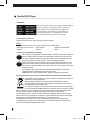


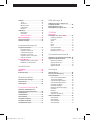

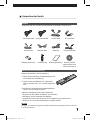
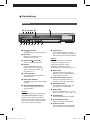














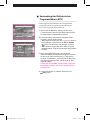
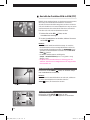


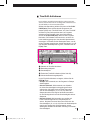
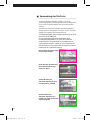

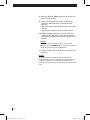
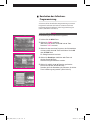


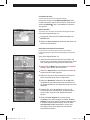
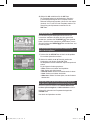
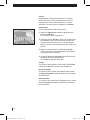
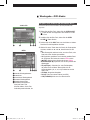

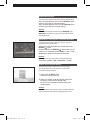

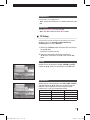
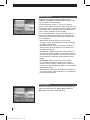




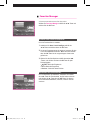




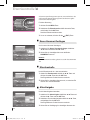
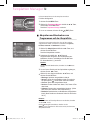

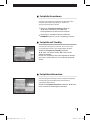



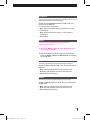






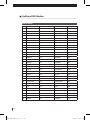
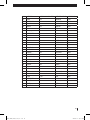







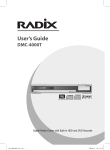
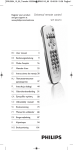
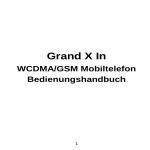


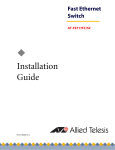
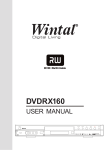




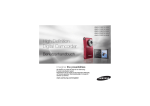
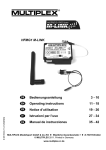
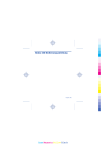

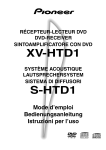
![KTC-D600E - [::] Kenwood ASC](http://vs1.manualzilla.com/store/data/006744326_1-2876e09afb2152baa97f4b20e57200b6-150x150.png)